Page 1
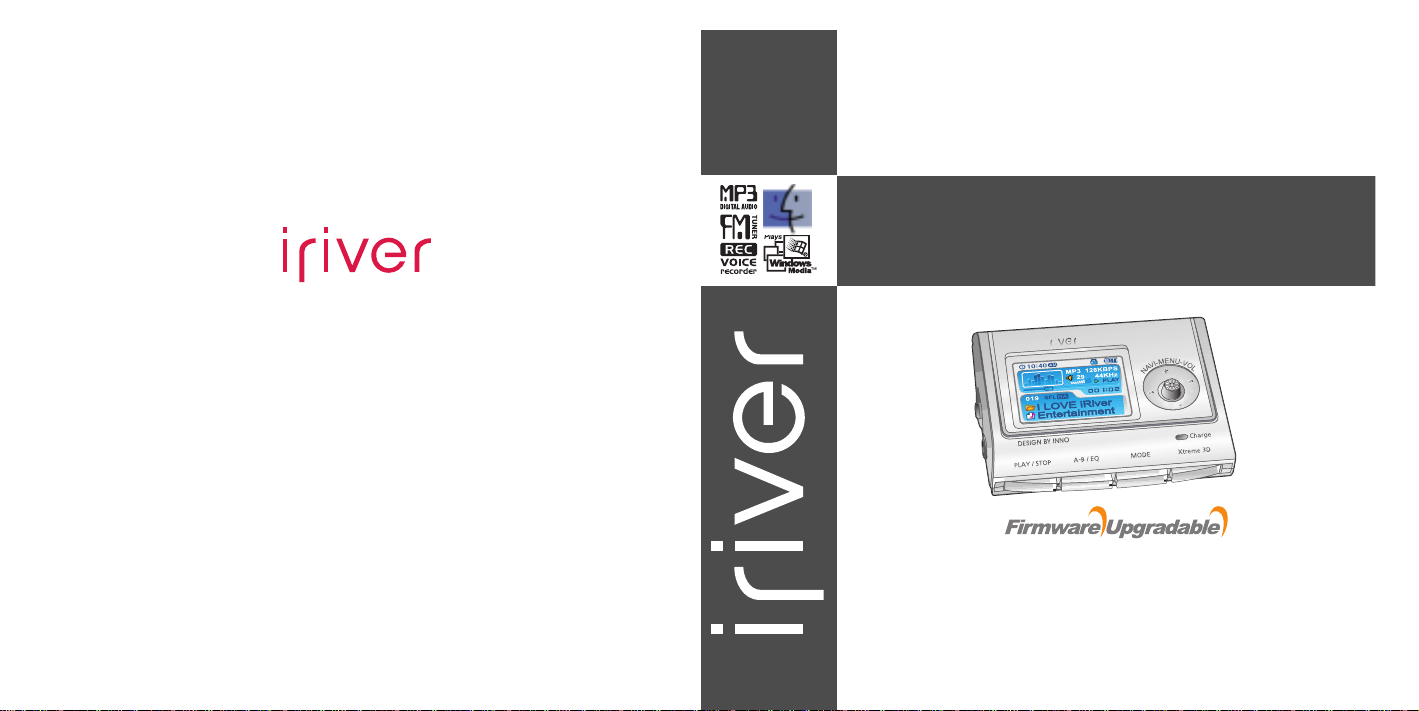
Série iFP-900
Manuel d’utilisation
Merci d’avoir acheté ce produit.
Veuillez lire attentivement ce manuel avant
d’utiliser votre nouveau lecteur.
http:// www. irive r. com
LECTEURMP3/TUNERFM
Série iFP-900
http://www.iriver.com
Page 2
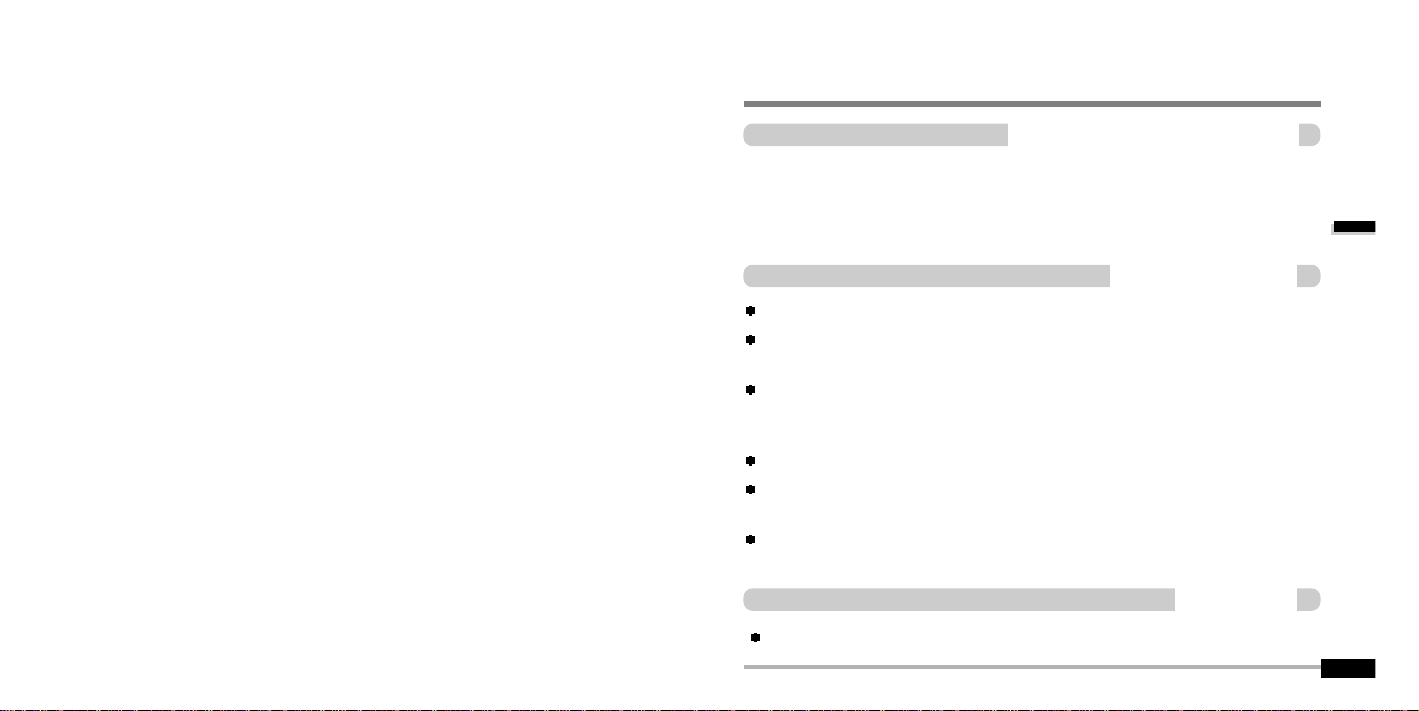
Premierspas
Bienvenue
BienvenuesurleSiteWebdeiRiver
Merci d’avoir acheté un produit iRiver.
Le iFP-900 est livré avec une longue liste de fonctionnalités avancées.
Il est important que vous lisiez le manuel afin de vous assurer que vous obtenez le
maximum de votre nouveau baladeur.
CE, FCC, MIC
http://www.iriver.com
Certifications
Adresse web : www.iriver.com
Vous y trouverez des informations sur notre société, nos produits et nos clients
ainsi qu’une assistance technique.
Vous pouvez mettre à jour votre lecteur en téléchargeant des microprogrammes.
Les mises à jour par microprogramme permettent la prise en charge de nouveaux
CODECS et ajoutent de nouvelles fonctions au produit.
Consultez la FAQ relative au produit.
Enregistrez votre produit iRiver en ligne, de sorte que le Service Clientèle puisse
vous prêter assistance le plus efficacement possible.
Le contenu de ce manuel peut être modifié sans préavis afin d’améliorer les
capacités de ce lecteur ou en fonction des changements de spécifications.
Page 3
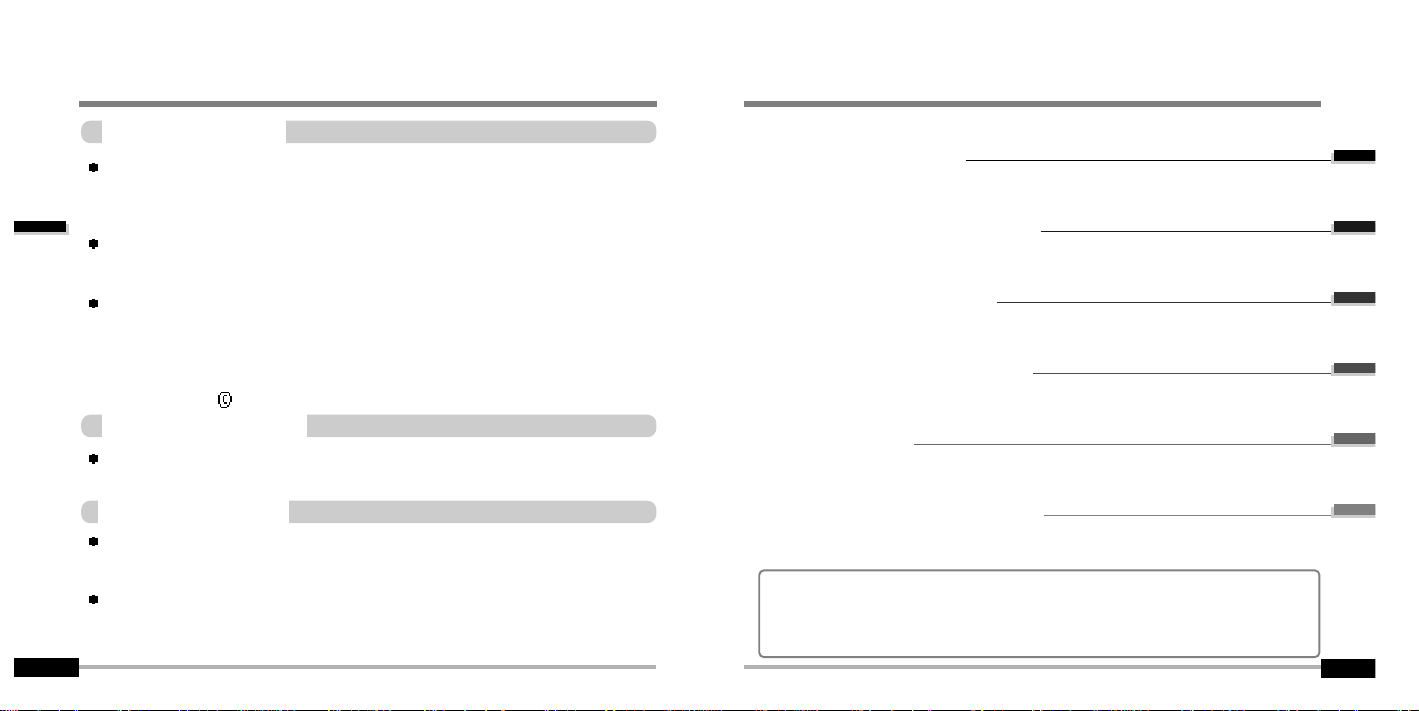
Comment commencer
Emplacement des commandes
Installation du logiciel PC
Fonctionnement élémentaire
Fonctions utiles
Informations complémentaires
1
2
3
4
5
6
Tablesdesmatières
Ce manuel couvre l’installation et l’utilisation du matériel du lecteur.
Pour de plus amples détails sur le fonctionnement du logiciel, y compris le
téléchargement de musique vers le lecteur, reportez-vous au Manuel d’Utilisation
du Logiciel.
Droitsd’auteur /Certifications/ Marques
commerciales/ Responsabilitélimitée
Premierspas
http://www.iriver.com
Responsabilitélimitée
Marquescommerciales
iRiver Limited détient tous les droits de brevet, de la marque commerciale, de la propriété
litéraire et de la propriété intellectuelle liés à ce manuel. Vous ne pouvez reproduire aucune
partie de ce manuel à moins que vous ayez la permission de iRiver Limited. Vous pouvez
être puni si vous utilisez n’importe quelle partie de ce manuel de façon illégale.
Le logiciel, les parties audio et vidéo qui ont une propriété intellectuelle sont protégés par la
loi sur le droit d’auteur et les lois internationales. C’est la responsabilité de l’utilisateur
quand il reproduit ou distribue le contenu créé par ce produit.
Les sociétés, les institutions, les produits, les personnes et les événements employés dans
les exemples ne sont pas des données réelles. Nous n’avons aucune intention d’être liés à
aucune société, institution, produit, personne ou événement par l’intermédiaire de ce
manuel et il ne faut pas en tirer des conclusions. Les utilisateurs sont responsables de
l’observation des droits d’auteur et des propriétés intellectuelles.
1999~2004 iRiverLimited, Tousdroits réservés.
Windows, Windows 98 SE, Windows ME, Windows 2000, Windows XP et Windows Media
Player sont des marques déposées de Microsoft Corp.
Ni le fabricant, ni les importateurs ou les négociants ne sont responsables d’aucun
dommage accidentel y compris le dommage corporel ou tout autre dommage qui résulte du
mauvais usage ou de l’utilisation impropre par vous.
Les informations de ce manuel sont préparées avec les spécifications actuelles du produit.
Le fabricant, iRiver Limited, ajoute de nouvelles fonctions au produit et peut appliquer
continuellement de nouvelles technologies dans l’avenir.
Toutes les normes peuvent être changées à tout moment sans aucun avis préalable.
Page 4
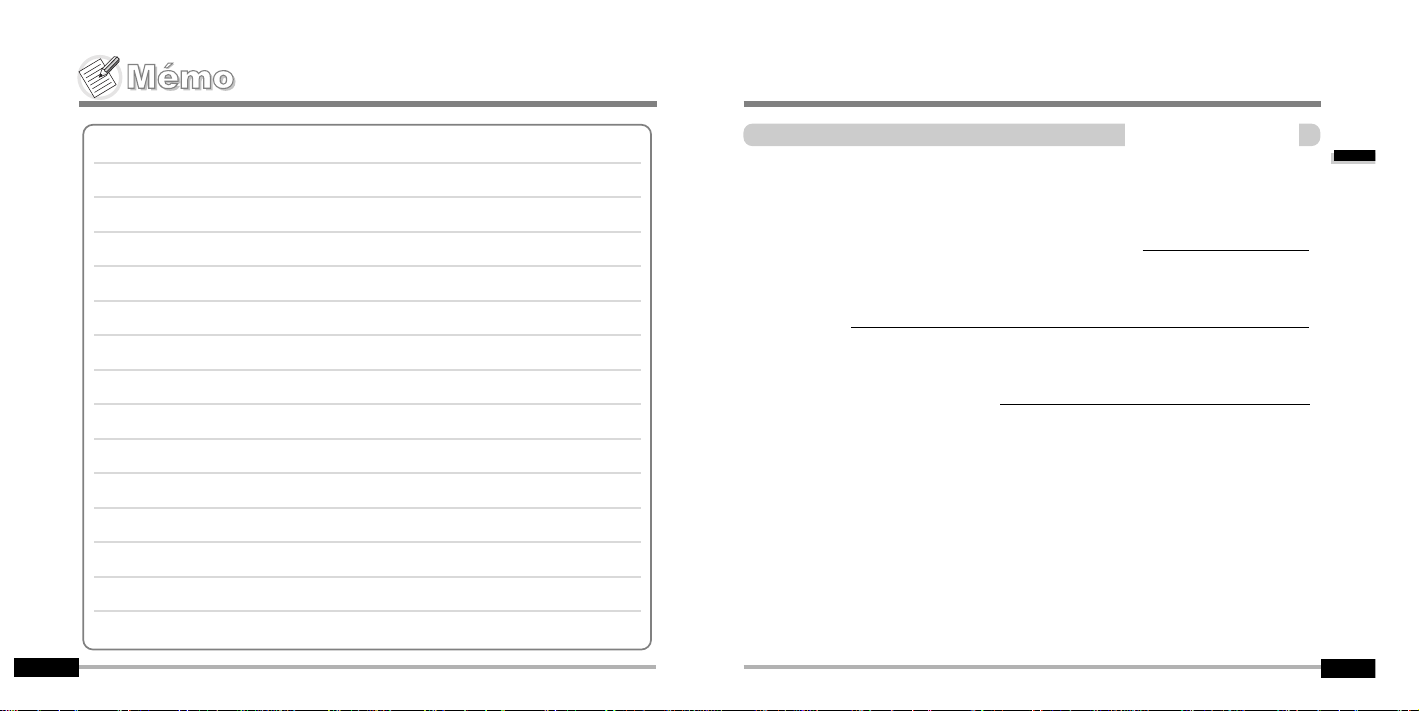
Comment commencer
Commentcommencer
Tablesdesmatières
1
Notices de maniement pour votre sécurité
Fonctions
A propos de l’alimentation
1-1
1-3
1-4
Page 5
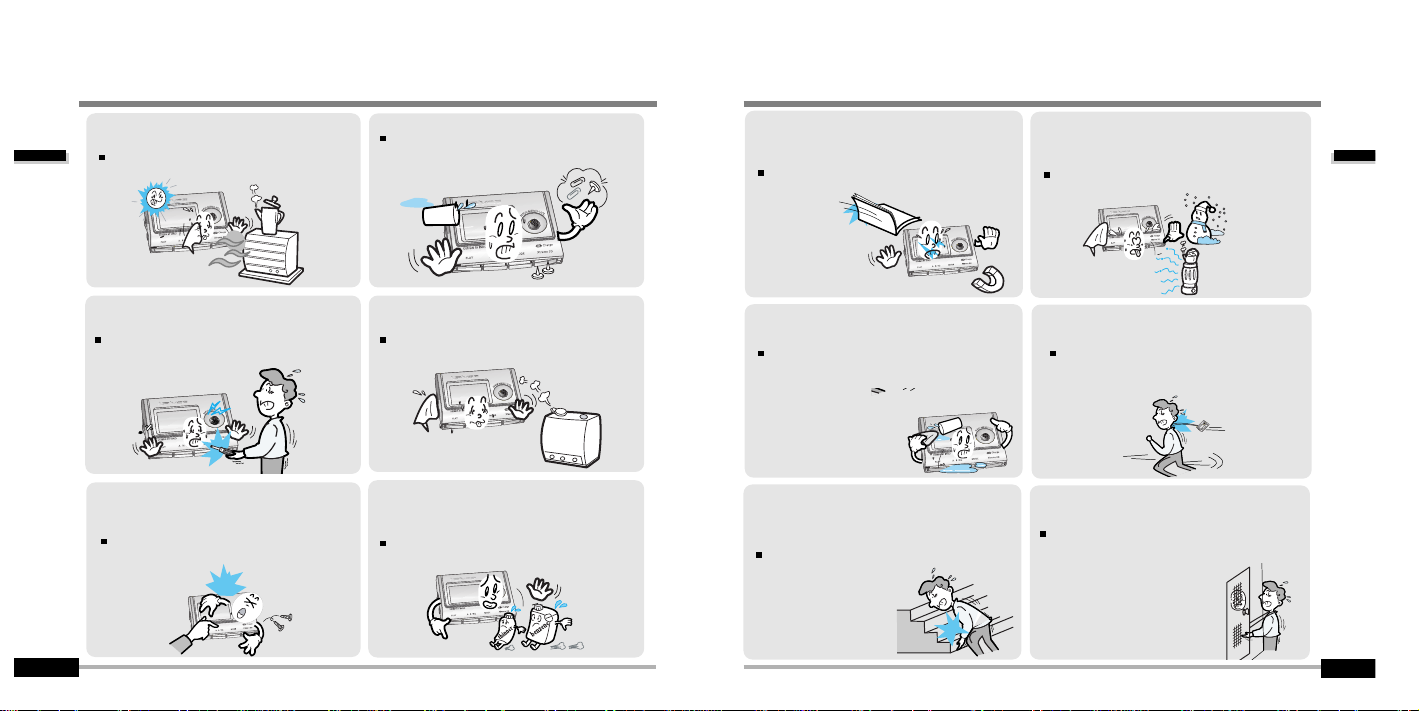
Comment commencer
Noticesde maniementpourvotresécurité
1-2
Noticesde maniementpour votresécurité
Comment commencer
1-1
Ne laissez pas le lecteur exposé à la
lumière directe du soleil
Votre baladeurpeutêtre endommagé
à cause d’une utilisation impropre.
N’utilisez pas d’eau ou de produits
chimiques pour nettoyer le baladeur.
Nettoyez la surface avec un chiffon doux.
Votre baladeurpeutêtre endommagé à
cause d’une utilisation impropre.
Ne le démontez pas et ne le modifiez
pas.
Votre baladeurpeutêtre endommagé
à cause d’une utilisation impropre.
Conservez-le à l’abri de la chaleur et du
froid excessifs.
Votre baladeurpeutêtre endommagé à
cause d’une utilisation impropre.
Ne placez pas d’objets dans l’appareil.
Votre baladeurpeutêtre endommagé à
cause d’une utilisation impropre.
N’employez pas de force excessive sur les
boutons et n’essayez pas de démonter
l’appareil.
Votre baladeurpeutêtre endommagé à
cause d’une utilisation impropre.
Tenez-le à distance desenvironnements
difficiles y compris les zones humides,
poussiéreuses et enfumées.
Votre baladeurpeutêtre endommagé à
cause d’une utilisation impropre.
Evitez les chocs sur votre baladeur avec
d’autres objets lorsqu’il se trouve dans votre
pocheousacàdos.
Votre baladeur peut être endommagé ou
vous pouvez provoquer des
blessures à cause
d’une utilisation
impropre.
Gardez le contrôle des cordons des
casques / écouteurs à tout moment.
Les cordons peuvent se faire prendre
dans différents objets et provoquer des
dommages ou des blessures.
Evitez de placer le lecteur au contact de
l’eau ou de produits chimiques.
Cela peut endommager les composants
internes du lecteur. Néanmoins, si votre
lecteur est mouillé, séchez-en l’extérieur
aussi vite que possible à l’aide d’un
chiffon doux.
Evitez de courir avec le baladeur autour du
cou.
Votre baladeurpeutêtre endommagé
ou vous pouvez provoquer des blessures
à cause d’une utilisation impropre.
Tenez le baladeurà distance des aimants
puissants et évitez de laisser tomber tout
matériel.
Votre baladeurpeutêtre endommagé à
cause d’une utilisation impropre.
Page 6
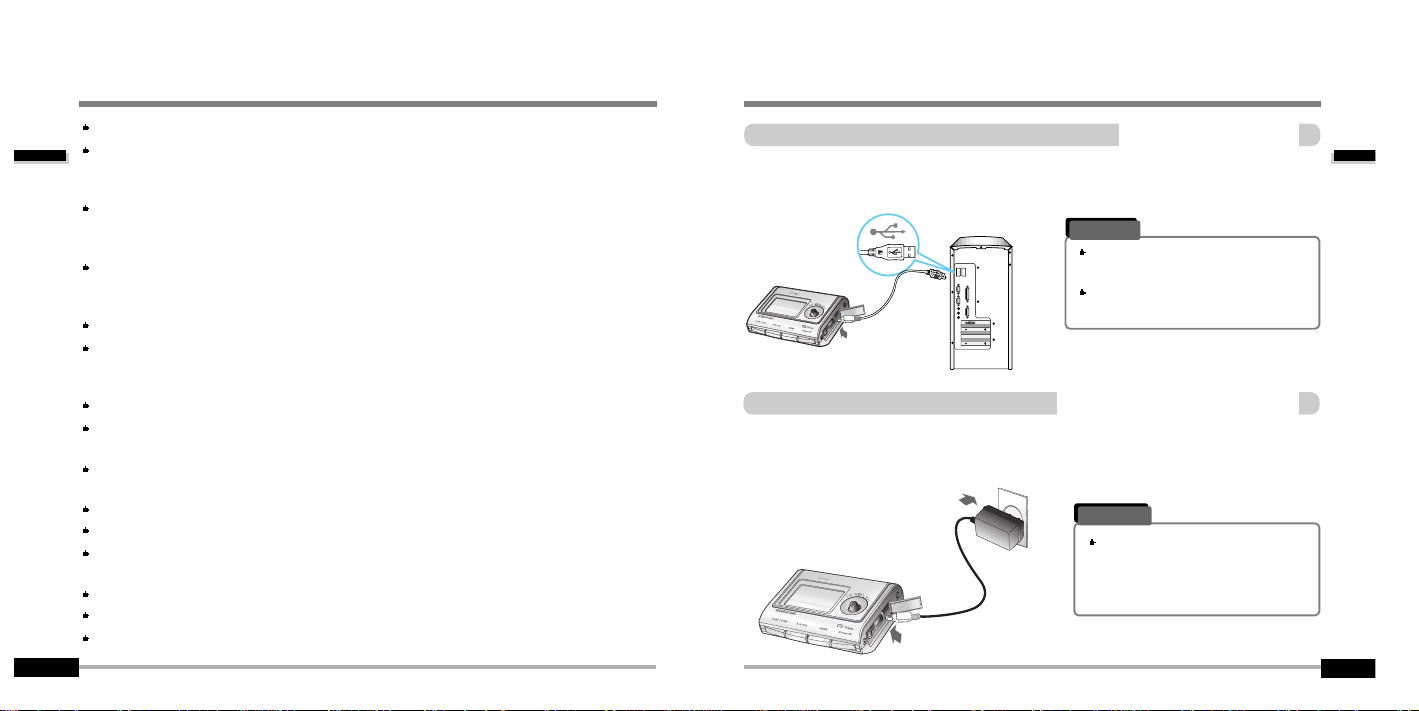
Comment commencer
Fonctionsde l'IFP-900
1-4
Comment commencer
1-3
Lecteur multi-codec : Prend en charge les formats MP3, WMA, OGG et ASF.
Mise à niveau par microprogramme
La mise à niveau par microprogramme permet de bénéficier en permanence des toutes
dernières fonctionnalités.
Affichage graphique LTPS LCD multilingue (40 langues) en 260.000 couleurs
Le lecteur de la série iFP-900 dispose d’un écran graphique LTPS (silicium à basse
température) LCD en 260.000 couleurs prenant en charge de multiples langues.
Fonction FM
Vous pouvez écouter facilement les stations FM et régler vos stations préférées grâce aux
fonctions Auto Preset et Frequency Memory.
6 équaliseurs prédéfinis : Normal, Rock, Jazz, Classic, U Bass, Metal
Xtreme EQ et Xtreme 3D
Personnalisez votre équaliseur avec Xtreme EQ et optimisez les basses et le son surround
avecXtreme 3D.
Système de menus de l’IUG (Interface Utilisateur Graphique)
Navigation aisée
La simplicité de la navigation facilite la recherche d’un titre.
Prise en charge de 8 niveaux de sous-dossiers, de 500 dossiers et jusqu’à 1500 fichiers
àlafois.
Créez vos propres playlists.
Encodage direct : 11,025 KHz à 44,1KHz, 8 Kbps à 320 Kbps
Effectuez des enregistrements FM, vocaux ou à partir d’un autre appareil connecté au lecteur.
Le volume d’enregistrement vocal est réglé automatiquement par la fonction AGC.
Bandoulière pratique
Pile rechargeable intégrée qui se charge directement par le port USB et par l’adaptateur CA.
Prend en charge USB 2.0 (Débit de transfert maximal de 3x plus vite que USB 1.1)
Apropos del’alimentation
ChargeàpartirduPC
Relier le lecteur au PC au moyen du câble USB.
Dès que le lecteurest branché sur le PC, ilse metautomatiquement en charge.
Utiliser uniquement l’adaptateur CA fourni avec le lecteur.
Raccorder l’adaptateur d’une part au port USB, d’autre part à une prise murale CA.
(L’adaptateurCA de ce lecteurest de 120 V, 60 Hz.)
Chargeravecl’adaptateurCA
Duréedelacharge
Environ 3,5 heures
(Piles complètement déchargées,
Mode Stop)
Lachargealieumêmesilelecteurest
éteint .
Le voyant de charge s’éteint une fois la
charge terminée.
Remarque
Remarque
Page 7
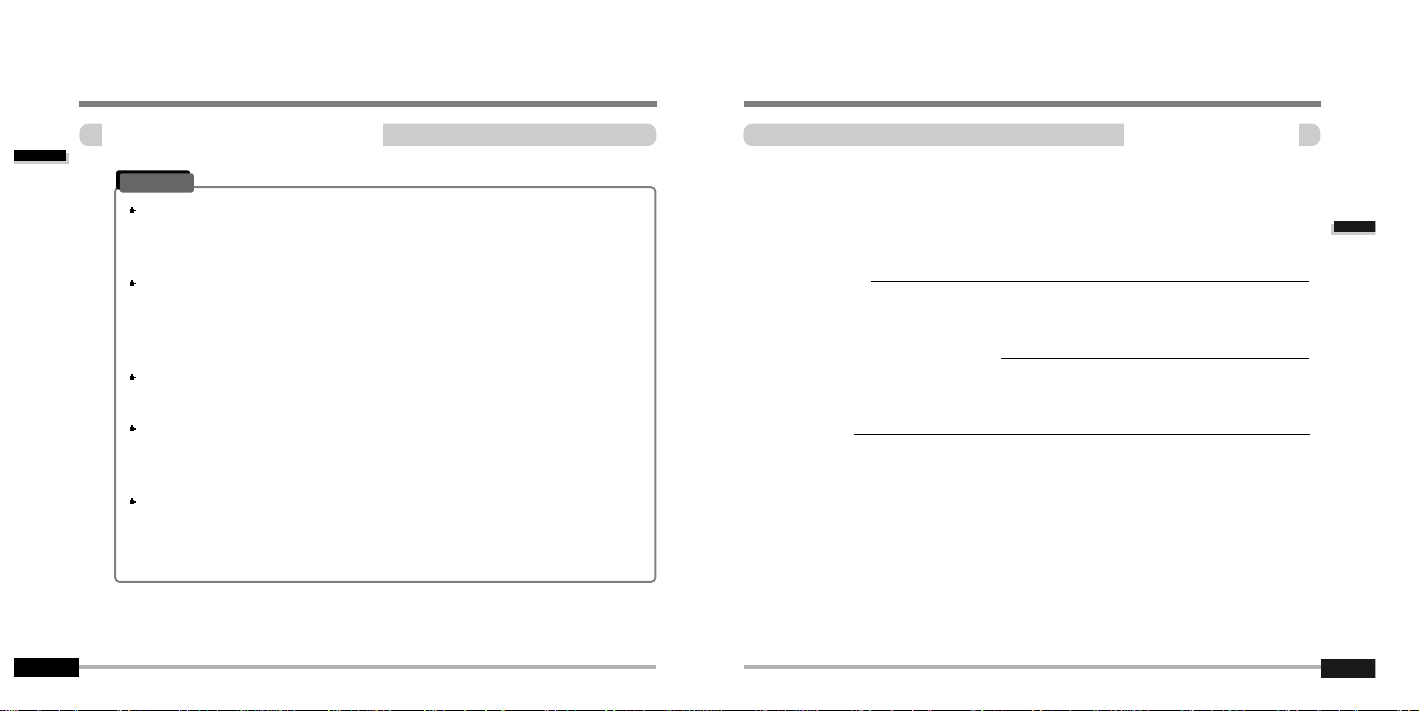
Emplacement des commandes
Emplacementdes commandes
Tablesdesmatières
2
Vuedeface
Vuearrière/Vuedeprofil
Écran LCD
2-1
2-2
2-3
Apropos del’alimentation
Utilisationdepilesrechargeables
Comment commencer
1-5
Chargez et entreposez la pile à température ambiante.
La pile peut ne pas charger correctement dans un environnement chaud
ou froid.
Netentezpasdedémonterlapile.
N’exposez pas la pile à une flamme.
Ces activités peuvent faire exploser la pile, entraînant de graves
blessures.
Ne mettez pas les connecteurs de la pile en contact avec des objets
métalliques, il pourrait se produire un court-circuit.
Avant de ranger le lecteur pour une longue durée, chargez la pile
complètement. Quand vous voulez réutiliser le lecteur, après l’avoir
rangé, chargez la pile complètement avant de l’utiliser.
Ne laissez pas le lecteur et la pile à la portée des enfants ou des
animaux.
Mordre le lecteur ou la pile peut vous exposer aux champs électriques ou
à une décharge électrique.
Remarque
Page 8
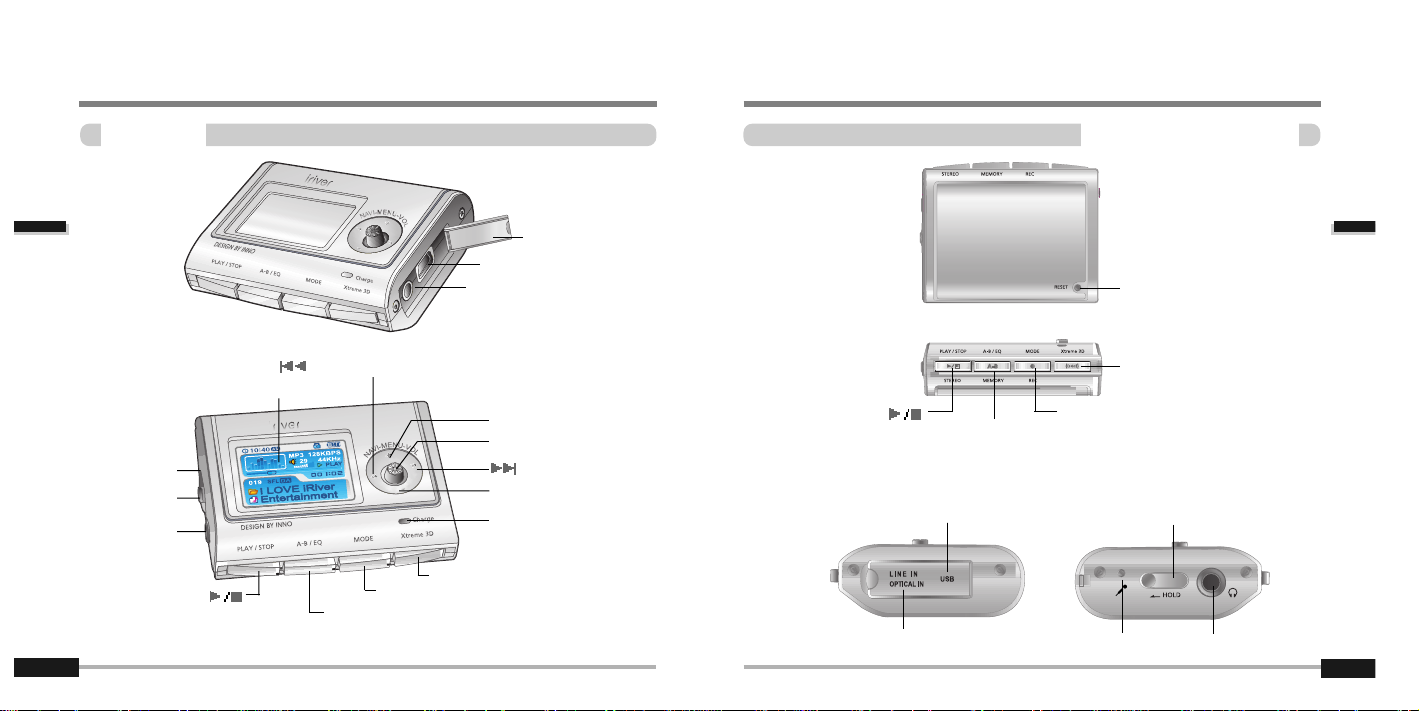
Emplacement des commandes
Emplacementdes commandes
Vuearrière/Vuedeprofil
2-2
Emplacementdes commandes
Emplacement des commandes
Vuedeface
2-1
Port de connexion USB
Verrouillage
LINE IN/OPTICAL IN
Mise ON/OFF
(Play/Stop)
STEREO
A-B (répétition d’intervalle)
EQ/MEMORY
MODE/REC
SonXtreme 3D
Prise écouteurs
MIC
RESET
Prise écouteurs
Port de connexion USB
(Précédent / retour rapide)
(Suivant / avance rapide)
Volume +
Écran LCD
NAVI/MENU
Verrouillage
Voyant de charge
Volume -
Mode/REC
Mise ON/OFF
(Play/Stop)
STEREO
A-B (répétition d’intervalle)
EQ/MEMORY
SonXtreme 3D
MIC
LINE IN/OPTICALIN
Protection USB
Page 9
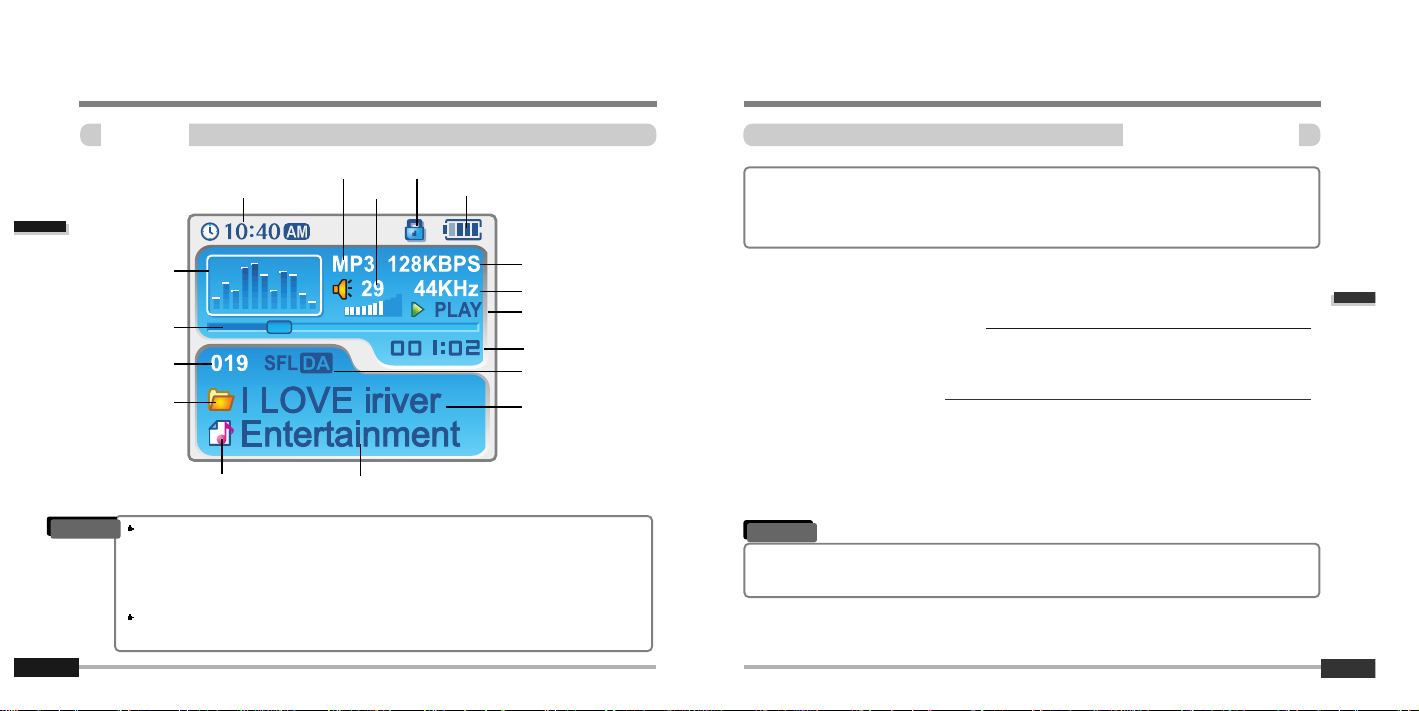
Installation du logiciel PC
Installationdu logicielPC
Tablesdesmatières
3
Remarque
Emplacementdes commandes
Emplacement des commandes
ÉcranLCD
2-3
Numérodu fichier
Débit binaire
Durée de lecture
Mode lecture
Témoin de charge des piles
Volume
Nom de dossier
Fréquence
d’échantillonnage
Icône du programme/fichier
Format de fichier
Nom de l’artiste/titre
Verrouillage
Visualisation de
l’équaliseur
Horloge
Etat de fonctionnement
Barre actuelle
Icône du dossier
ASF : ASF
IRM : IRM
MP3 : MP3
OGG : OGG
WMA : WMA
En fonction du type de fichier l’affichage est le suivant :
IRM (iRiver RightsManagement) : iRiverRightsManagementest unformatmusical n
umérique. Veuillez consulter notre site Web pour en savoir plus sur ce format musical.
Installation du logiciel PC
Raccorder le lecteur
3-1
3-4
Cette section ne couvre que l’installation pour les systèmes d’exploitation
Windows. Pour les instructions d’installation pour Mac OS, reportez-vous au
Manuel d’Utilisation du Logiciel.
Premièrement, installer le programme iriver Music Manager AVANT DE RACCORDER
LE LECTEUR AU PC.
Remarque
Page 10
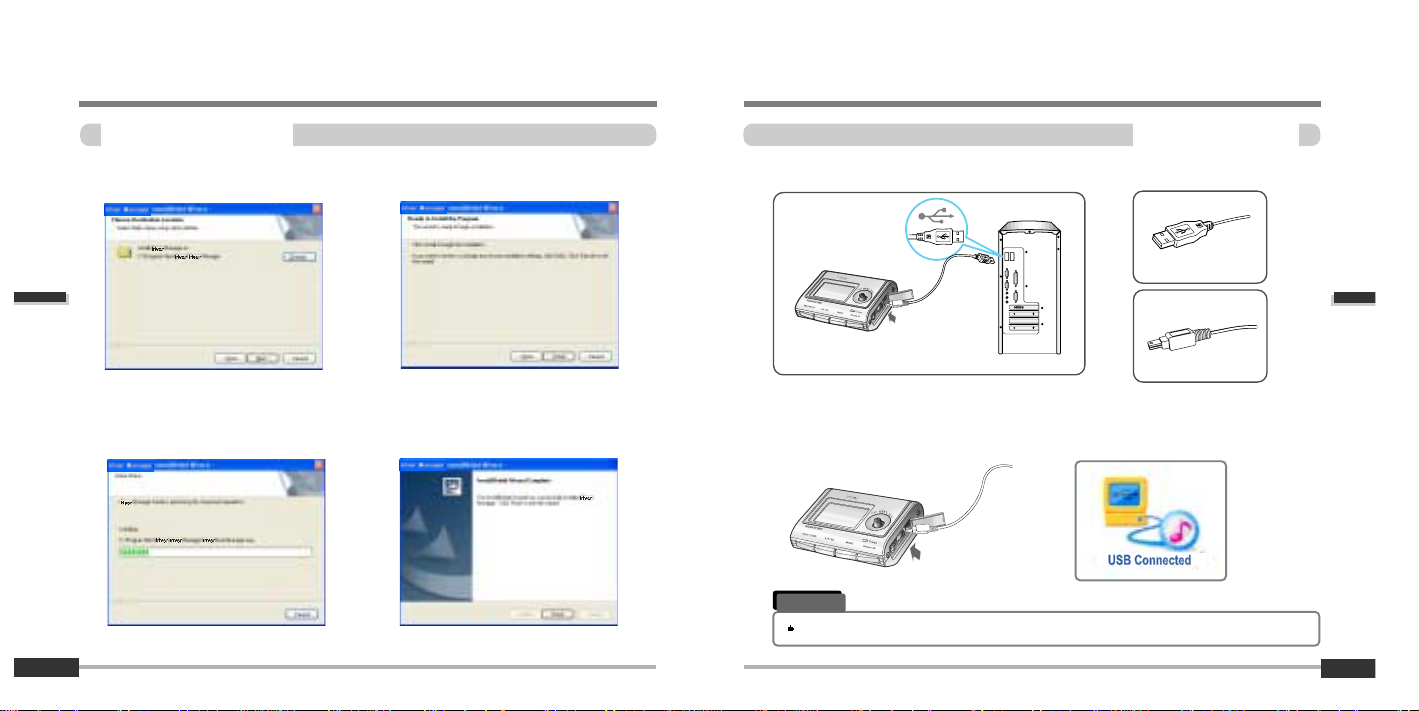
Installation du logiciel PC
Raccorderle lecteur
BranchementauPC
3-4
Installationdu logicielPC
Installation du logiciel PC
Installationdulogiciel
3-3
L’installation est en cours.
Cliquer sur “Finish”quand l’installation est terminée.
Cliquer sur “Next” après avoir sélectionné
le dossier à installer.
Cliquer sur “Install” pour lancer l’installation.
5
5
6
6
7
7
Brancher le câble USB (fourni) au port USB de votre ordinateur.
Enlever la protection du port USB et
brancher le câble USB sur le lecteur.
“USB CONNECTED”apparaîtsurl’écran
LCD du lecteur.
1
1
2
2
3
3
Type “A”
Type “B”
Port USB du PC
Port USB du lecteur
Câble USB
Type “A”
Type “B”
Brancherle câble USB au PC après avoir arrêté la lecture afin d’éviter deserreurs.
Remarque
Page 11
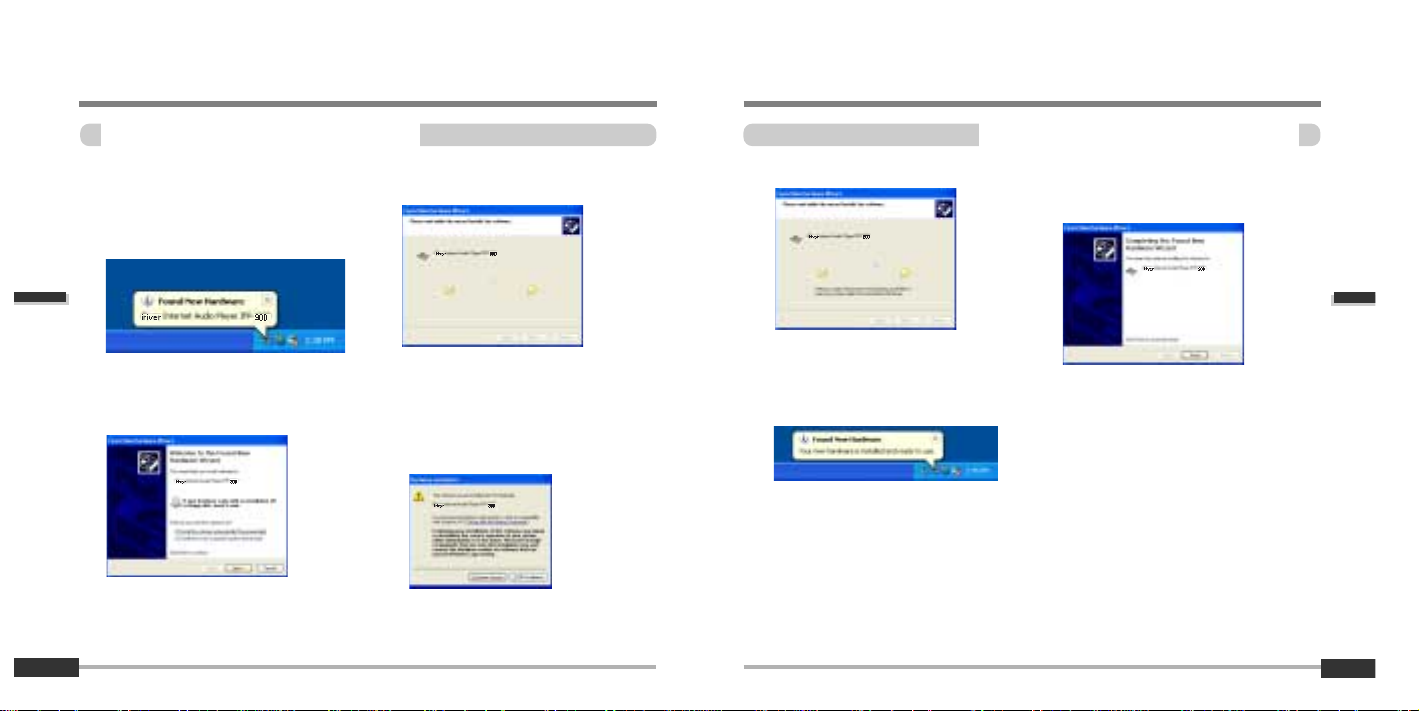
Installation du logiciel PC
Raccorderle lecteur
Installationd’unnouveaupériphérique
3-6
Raccorderle lecteur
Installation du logiciel PC
Installationd’unnouveaupériphérique
3-5
Sélectionner “Installer le logiciel
automatiquement (recommandé)”puis
cliquer sur “ Suivant”.
Si un message d’avertissement
“ Installation de matériel”apparaît, cliquer
sur “ Continuer malgré tout” . (Windows XP)
Le pilote logiciel iRiver ne causera aucun
dommage à votre ordinateur.
1
1
3
3
4
4
2
2
L’ordinateur recherchera automatiquement
pour trouver le nouveau périphérique.
L’écran d’information est affiché sur le PC. Le nouveau périphérique est installé et prêt à
l’emploi.
5
5
7
7
L’installation continue.
Cliquer sur “Terminer”
L’installation du “nouveau périphérique”
estterminée.
6
6
Aprèsavoir installé iRiver Music Managerà
partir du CD et après avoir branché le
lecteur sur votre PC, Windows XP affiche
une fenêtre indiquant “ Nouveau matériel
détecté”. (Windows XP)
Page 12
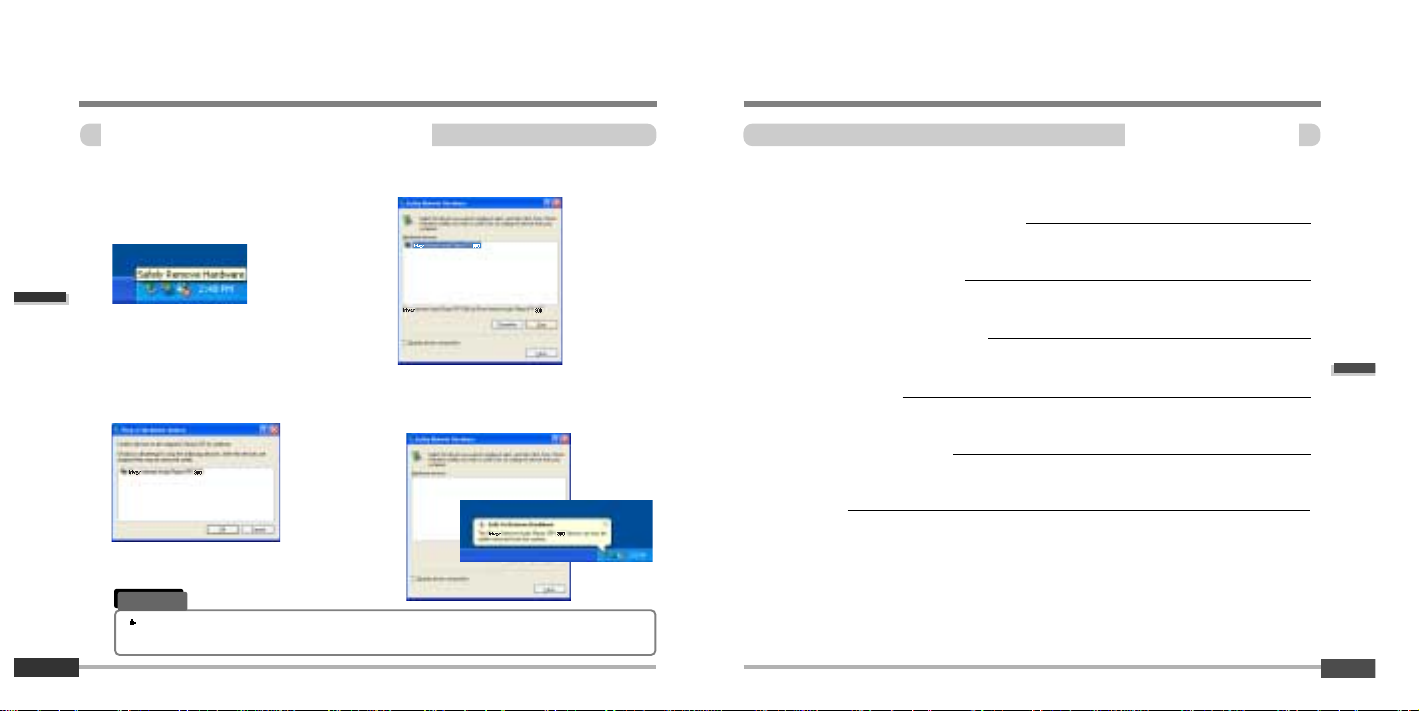
Fonctionnement élémentaire
Fonctionnementélémentaire
Tablesdesmatières
4
Fonctionnement élémentaire
Ecouter de la musique
Pour écouter la radio FM
Enregistrement
Visionneusedetexte
My Image
4-1
4-7
4-8
4-13
4-21
4-24
Raccorderle lecteur
Installation du logiciel PC
RetirerentoutesécuritélelecteurduPC
3-7
Cliquer sur “OK”pour confirmer l’appareil
que vous voulez retirer.
Cliquer sur “Close” pour confirmer le
message “Retirer le matériel en toute
sécurité” . (Dans le cas de Windows XP)
1
1
3
3
4
4
Sélectionner “Retirer le matériel en toute
sécurité”après avoir cliqué sur “ Vous
pouvez retirer le matériel en toute
sécurité”avec le bouton droit de la souris.
2
2
Cliquer sur “ Stop ” après avoir sélectionné
l’appareil que vous voulez retirer.
Retirerle lecteur du PC après voir retiré le matérielen toute sécurité afin d’éviter
des erreurs.
Remarque
Page 13
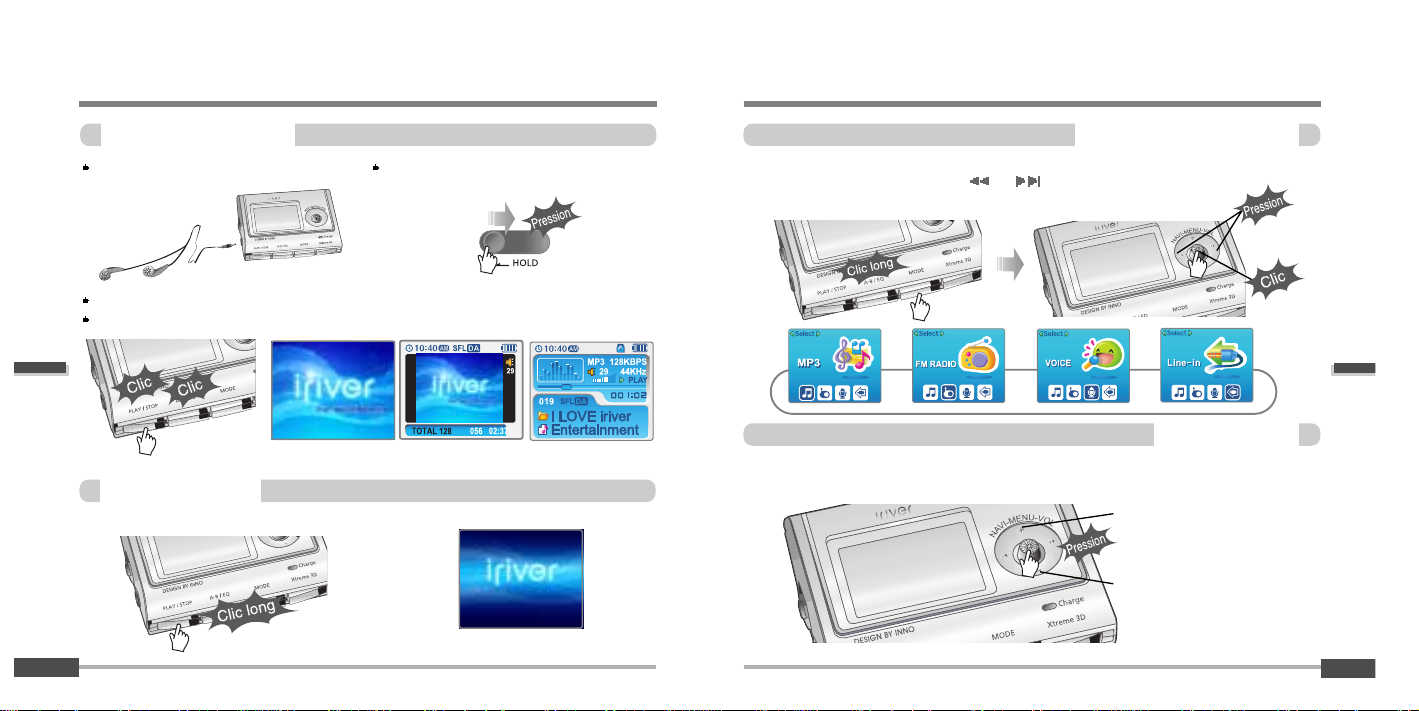
Fonctionnement élémentaire
Fonctionnementélémentaire
4-2
Fonctionnementélémentaire
Fonctionnement élémentaire
Pourallumerlelecteur
4-1
Placer le bouton HOLD sur “OFF ”.
Brancherlesécouteurscomme indi qué ci-
dessous.
Enfoncer sur le bouton PLAY/STOP pour allumer le lecteur. “My image” s’affiche sur l’écran LCD.
Enfoncer le bouton PLAY/STOP pour lire.
Appuyer sur le bouton PLAY/STOP sans relâcher pour éteindre le lecteur.
OFF
Eteindrelelecteur
Augmenter le volume
Diminuer le volume
Appuyer sur NAVI/MENU dans la direction VOL + pour augmenter le volume.
Appuyer sur NAVI/MENU dans la direction VOL- pour diminuer le volume.
Réglerlevolume
Changementdesfonctions
Enfoncer le bouton MODE sans relâcher pour afficher la fonction actuelle sur l’écran LCD.
Pousser le bouton NAVI/MENU vers
ou pour sélectionner la fonction souhaitée, puis
appuyer sur le bouton NAVI/MENU pour accéder à ce mode.
Page 14
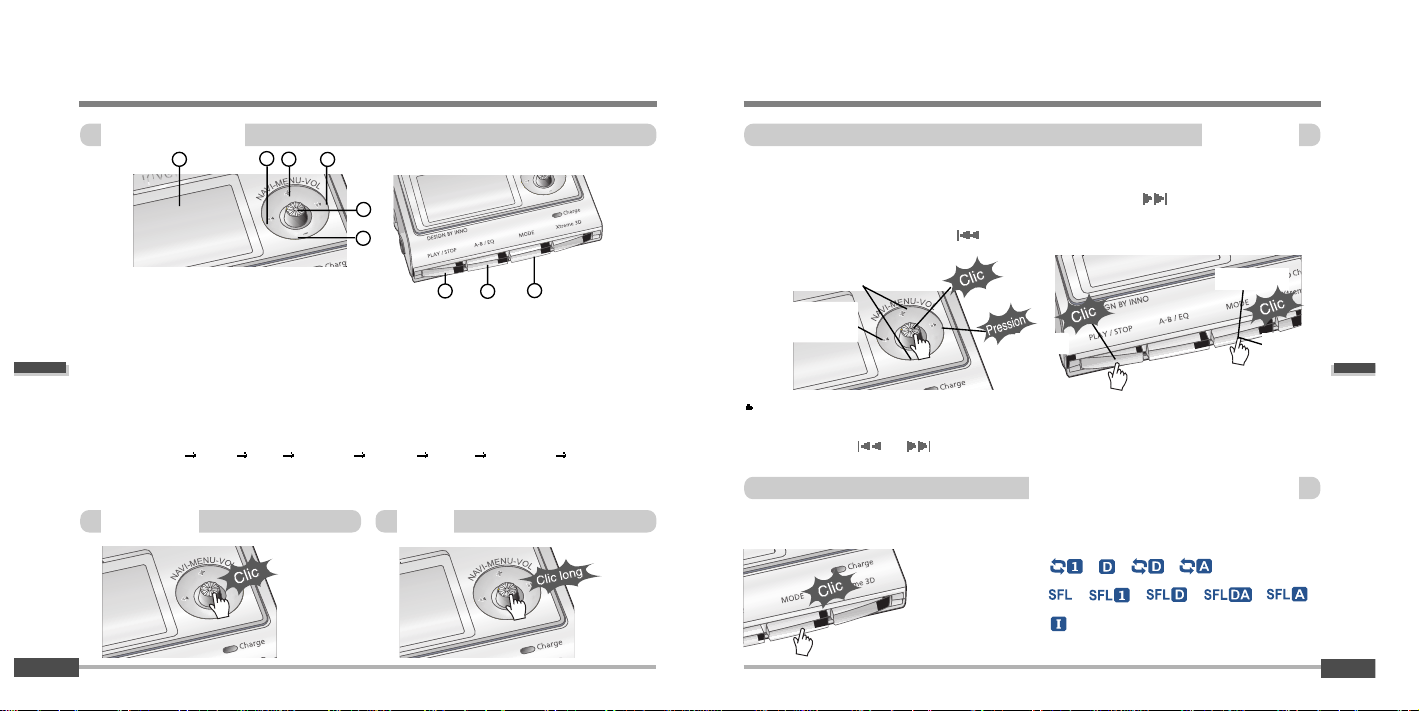
Fonctionnement élémentaire
Fonctionnementélémentaire
4-4
Fonctionnementélémentaire
Fonctionnement élémentaire
Ecoutemusicale
4-3
1
2
4
3
6
5
7
8
9
1. Affiche l’état de fonctionnement du lecteur.
2. Pour passer au fichier, dossier, station FM ou valeur précédente.
3. Pour passer au fichier, dossier, station FM ou valeur suivante.
4. Augmenter le volume.
5. Diminuer le volume.
6. Pour sélectionner la fonction NAVI/MENU.
7. Pour allumer/éteindre, pour démarrer ou arrêter la lecture ou pour sélectionner le mode FM
8. Pour sélectionner le mode EQ, la répétition A-B ou la mémorisation automatique des stations FM.
EQ : NORMAL
ROCK JAZZ CLASSIC U BASS METAL Xtreme EQ Xtreme 3D
9. Pour sélectionner une fonction, un mode de lecture, l’enregistrement/arrêt de l’enregistrement.
Navigation Menu
Appuyer sur le bouton NAVI/MENU et sélectionner la plage souhaitée en appuyant sur le bouton
NAVI/MENU dans la direction VOL + ou VOL -. Pour écouter les plages, appuyer sur le bouton
NAVI/MENU, appuyer sur le bouton NAVI/MENU dans la direction
ou sur le bouton
PLAY/STOP. Pour passer au dossier de niveau supérieur, appuyer sur le bouton
NAVI/MENU/VOL dans la direction
. S’il n’existe aucun dossier de niveau supérieur, la
NAVIGATION s’arrête.
Navigation
Haut/bas
Sélection du dossier
de niveau supérieur
Pendant la lecture d’un fichier audio ou pendant l’arrêt du lecteur, appuyer sur le bouton
MODE/REC pour activer les modes sélectionnés tels que Répétition ou Lecture aléatoire.
Répétition :
Lecture aléatoire :
Intro :
Changementdumodedelecture
Sélectionner le dossier à supprimer en mode Stop. Appuyer sur le bouton “ MODE ” .
“ FILE (ou FOLDER) DELETE ARE YOU SURE?” s’affiche sur l’écran. Sélectionner “ YES”à
l’aide du bouton
ou (VOL + ou VOL -) pour supprimer. Puis enfoncer le bouton
NAVI/MENU.
Supprimer
Supprimer
Lecture
Page 15

Fonctionnement élémentaire
Fonctionnementélémentaire
4-6
Paramètres
1
2
3
Enfoncer le bouton NAVI/MENU sans le
relâcher pour afficher le menu Paramètres.
Unefoisdanslemenu,plusieurs
paramètres peuvent être personnalisés.
1. Pour faire défiler les menus : Appuyer sur le bouton NAVI/MENU vers
ou .
2. Sélection de fonction : Appuyer sur le bouton NAVI/MENU.
3. Quitter : Appuyer sur le bouton NAVI/MENU sans le relâcher ou sur le bouton PLAY/STOP.
Fonctionnementélémentaire
Fonctionnement élémentaire
RéglagedestationsFM
4-5
SélectiondeFMstéréo/mono
Enfoncer le bouton STEREO/PLAY/STOP pour sélectionner Stéréo/Mono.
Appuyer sur le bouton NAVI/MENU dans la direction ou pour sélectionner la station
souhaitée.
Navigationmenuparamètres
Page 16

Fonctionnement élémentaire
Pourécouter laradioFM
EcouterlaradioFM
4-8
Ecoutemusicale
Fonctionnement élémentaire
Lectured’unfichiermusical
4-7
Appuyer sur le bouton MODE/REC sans le relâcher.
La fonction actuelle s’affiche sur l’écran LCD.
Appuyer sur le bouton NAVI/MENU dans la direction ou pour sélectionner la radio FM.
Appuyer sur le bouton NAVI/MENU pour confirmer.
Appuyer sur le bouton NAVI/MENU dans la direction ou pour sélectionner la
station FM.
1
1
2
2
3
3
1
2
Pour augmenter
Pour réduire
Précédent
Suivant
Poursélectionnerun
fichierdemusique
Réglerlevolume
Répétition A-B
Pourlireledossier
Dossier
précédent
Dossier suivant
Effectuerunretour/
uneavancerapide
Retour
rapide
Avance
rapide
Mode lecture
Mise hors tension
Mise sous tension/lecture/arrêt
Fonction
Page 17

Fonctionnement élémentaire
Pourécouter laradioFM
Programmerunestationprérégléemanuellement
4-10
Pourécouter laradioFM
Fonctionnement élémentaire
4-9
3
3
Appuyer sur le bouton A-B/EQ(MEMORY) pour commencer à mémoriser la station.
MEMORY et le numérodu canal s’affichent.
4
4
Appuyer sur le bouton NAVI/MENU dans la direction ou pour sélectionner un
numéro de canal différent si vous le souhaitez.
5
5
Appuyer sur le bouton A-B/EQ(MEMORY) pour mémoriser la station au numéro de canal
sélectionné.
Appuyer sur le bouton PLAY/STOP pour annuler la mémorisation de stations.
Vous pouvez mémoriser jusqu’à 20
stations.
pour mémoriser
1
1
Sélectionner automatiquement les stations et les enregistrer dans l’ordre.
(Elles ne s’activent que si le lecteur n’est pas en mode PRESET)
Mémorisation auto
2
2
Si PRESET est affiché, appuyer sur le
bouton NAVI / MENU pour quitter le mode
PRESET.
Appuyer sur le bouton A-B/EQ(MEMORY)
sans le relâcher pour sélectionner les
stations et les enregistrer automatiquement
dans l’ordre. Vous pouvez mémoriser
automatiquement jusqu’à 20 stations.
Programmerunestationprérégléeautomatiquement
Programmerunestationprérégléemanuellement
1
1
2
2
Si PRESET est affiché, appuyer sur le
bouton NAVI / MENU pour quitter le mode
PRESET.
Appuyer sur le bouton NAVI/MENU dans
la direction
ou pour sélectionner
la station FM.
pour annuler
PRESET
pour annuler
Pour sélectionner le
numéro des stations
préréglées.
Numéro réservé des
stations préréglées.
La fonction Mémoire auto peut ne pas fonctionner dans des zones de mauvaises
transmissions.
Remarque
Page 18

Fonctionnement élémentaire
Pourécouter laradioFM
Sélectiondestéréo/mono
4-12
Pourécouter laradioFM
Fonctionnement élémentaire
Suppressiondestationpréréglée
4-11
Si PRESET est affiché, appuyer sur le bouton NAVI / MENU pour quitter le mode PRESET.
Appuyer sur le bouton NAVI/MENU vers
ou .
Le lecteur fait un balayage rapide de chaque fréquence et s’arrête à la station suivante avec un
signal fort.
1
1
3
3
La station suivante apparaît une fois la suppression terminée.
Appuyer de nouveau sur le bouton MEMORY pour supprimer également la station suivante.
Appuyez sur le bouton A-B/EQ (MEMORY) sans le relâcher pour effacer la station sélectionnée.
Utiliser le Mode Mono pour augmenter la réception dans des zones à faible transmission.
Appuyer sur le bouton PLAY/STOP (STEREO) pour sélectionner Stereo/Mono.
Stereo/Mono
La réception des stations FM peut varier d’une zone à l’autre.
En mode PRESET, lesfonct ions balayage auto et mémoir eauto ne sont pasdisponibles.
Lorsque le lecteur ne contient aucune station préréglée, EMPTY s’affiche brièvement.
Remarque
Balayage auto
Pour annuler PRESET
Si PRESET n’estpasaffiché, appuyersur
le bouton NAVI / MENU pour accéder au
mode PRESET.
Rechercheautomatiquedestation
2
2
Appuyer sur le bouton NAVI/MENU dans
la direction
ou pour sélectionner
la station à supprimer.
Page 19

Fonctionnement élémentaire
Enregistrementd’une stationFM
Pourarrêterl’enregistrementdelaFM
4-14
Enregistrementd’une stationFM
Fonctionnement élémentaire
Enregistrementd’unestationFM
4-13
Appuyer sur le bouton MODE/REC pendant la réception FM pour commencer à enregistrer.
Le temps d’enregistrement encore disponible s’affiche.
Enfoncer le bouton MODE/REC pour arrêter l’enregistrement.
Le fichier enregistré estsauvegardé sous la forme TUNER000.REC.
Il estsauvegardé dans le dossierRECORD.
Pourlireunfichierenregistré
Après être passé en mode MP3, sélectionner un fichier Tuner dans le dossier RECORD,
enfoncer le bouton PLAY/STOP.
Pourmettrel’enregistrementdelaFMenpause
Enfoncer le bouton PLAY/STOP pour mettre l’enregistrement en pause.
Enfoncer à nouveau le bouton PLAY/STOP pour poursuivre l’enregistrement.
Le réglage du volume est impossible pendant l’enregistrement.
LesfichiersREC enregi strés peuventêtr econv ertis en fichiersMP3 avecle iRiver Manag er.
(Reportez-vous au Manuel d’Utilisation de iRiver Music Manager)
Remarque
Page 20

Fonctionnement élémentaire
Enregistrementvocal
Pourarrêter
l’enregistrementvocal
4-16
Enregistrementvocal
Fonctionnement élémentaire
Enregistrementvocal
4-15
Appuyer sur le bouton MODE/REC sans le relâcher. La fonction actuelle s’affiche sur
l’écran LCD.
Appuyer sur le bouton NAVI/MENU dans la direction
ou pour sélectionner le mode
Voice.
Appuyer sur le bouton NAVI/MENU (ou PLAY/STOP) pour passer en mode Voice recording.
(Le lecteur sera en mode de veille.)
1
1
2
2
Enfoncer le bouton MODE/REC pour arrêter
l’enregistrement.
Remarque : Après avoir arrêté l’enregistrement,
démarrer à nouveau va créer un nouveau fichier
vocal.
Enfoncer le bouton MODE/REC pour arrêter l’enregistrement
actuel.
Enfoncer le bouton PLAY/STOP pour lire le fichier enregistré.
Enfoncer le bouton PLAY/STOP pour mettre
l’enregistrement en pause. Enfoncer à nouveau
le bouton PLAY/STOP pour poursuivre
l’enregistrement.
Pourmettrel’enregistrement
vocalenpause
Appuyer sur le bouton MODE/REC pour lancer l’enregistrement.
3
3
Pause
Remettre
en marche
Le fichier enregistré est sauvegardé sous la forme VOICE000.REC dans le dossier VOICE.
Si “00:00:00 ”s’affiche sur l’écran LCD, cela signifie que la mémoire est pleine. Pour
enregistrer, supprimer des fichiers et/ou des dossiers du lecteur afin de libérer de l’espace.
(Reportez-vous à la page 5-3 du Manuel d’Utilisation du Logiciel)
Eloigner suffisamment le lecteur de la prise de courant pour éviter une déformation pendant
l’enregistrement.
Le lecteurne peutpas enregistrerquand la mémoire est pleine oula pile estfaible.
Lesfichiers REC enregistréspeuventêtre convertis en fichiers MP3 avec le iRiver Manager.
(Reportez-vous au Manuel d’Utilisation du Logiciel)
Remarque
Pourlireunfichierenregistré
Page 21

Fonctionnement élémentaire
Pourenregistrer àpartird’unesourceaudioexterne.
Pourenregistreràpartird’unesourceaudioexterne.
4-18
Pourenregistrer àpartird’une sourceaudioexterne.
Fonctionnement élémentaire
Pourenregistreràpartird’unesourceaudioexterne.
4-17
Appuyer sur le bouton MODE/REC sans le relâcher. La fonction actuelle s’affiche sur
l’écran LCD.
Appuyer sur le bouton NAVI/MENU dans la direction
ou pour sélectionner le mode
Line In.
Appuyer sur le bouton NAVI/MENU (ou PLAY/STOP) pour passer en mode Recording
Standby.
1
1
2
2
Brancher la prise LINE OUT de l’équipement externe à la prise LINE IN du lecteur.
1
1
Appuyer sur le bouton NAVI/MENU sans le relâcher pour accéder au Menu Setup.
Sélectionner “Control”en appuyant sur le bouton NAVI/MENU vers
ou .
2
2
Régler Line-in Record Mode, Line-in Record Volume, Line-in Auto-Sync et Line in/External
MicdansleMenuControl.
Reportez-vous aux pages 5-24/5-25 pour en savoir plus.
3
3
Commencer la lecture sur l’appareil externe puis appuyer sur le bouton MODE/REC sur le
lecteur iriver pour commencer à enregistrer.
3
3
Pour enregistrer à partir d’un micro externe, changer le “Record Type”dans le menu
Settin gs. (Repo rtez-vou sauxpag es5-24/5-25)
Remarque
Page 22

Fonctionnement élémentaire
Pourenregistrer àpartird’unesourceaudioexterne.
Pourlireunfichierenregistré
4-20
Pourenregistrer àpartird’une sourceaudioexterne.
Fonctionnement élémentaire
Pourenregistreràpartird’unesourceaudioexterne.
4-19
Enfoncer le bouton MODE/REC pour arrêter l’enregistrement.
Appuyer sur le bouton PLAY/STOP en mode arrêt.
Enfoncer le bouton PLAY/STOP pour mettre l’enregistrement en pause. Enfoncer à nouveau le
bouton PLAY/STOP pour poursuivre l’enregistrement.
Pause
Enregistrer
Le fichier enregistré estsauvegardé sous la forme AUDIO000.REC, AUDIO001.REC...
dans l’ordre.
Les fichiers sont enregistrés dans le dossier RECORD.
Les fichiers enregistrés à l’aide d’un micro externe sont sauvegardés sous la forme
EXMIC000.REC.
Remarque
Pourarrêterl’enregistrementàpartirdelasourceexterne
Après avoir appuyé sur le bouton NAVI/MENU, sélectionner un fichier enregistré en utilisant
le bouton VOL+ ou VOL-.
Appuyer sur le bouton PLAY/STOP pour lire.
1
1
2
2
3
3
Page 23

Fonctionnement élémentaire
Visionneusedetexte
Pourrechercherunfichiertextedemanièregénérale
4-22
Visionneusede texte
Fonctionnement élémentaire
Pourlireunfichiertexte
4-21
Appuyer sur le bouton NAVI/MENU pour
accéder au mode NAVI.
1
1
Appuyer sur le bouton NAVI/MENU dans la direction VOL +, VOL – ou , pour
sélectionner le fichier texte.
2
2
Dossier supérieur
Haut
Accéder
Bas
ou
Appuyer sur le bouton NAVI/MENU ou le bouton/(PLAY/STOP) pourafficher le texte.
3
3
1. Appuyer sur le bouton NAVI/MENU dans la direction VOL+ ou VOL- pour défiler une ligne
vers le haut ou vers le bas.
2. Appuyer sur le bouton NAVI/MENU vers
ou pour défiler à la page précédente ou
suivante.
3. Appuyer sur le bouton NAVI/MENU sans le relâcher pour vous déplacer rapidement avec
l’icône de recherche.
Page
précédente
Défilement
vers le haut
Défilement vers le bas
"
Le nombre maximum de caractères qui peuvent s’afficher est :
Anglais: 19 caractères parligne, 8 lignes.
"
Si le fichier texte a déjà été affiché, la dernière page affichée sera présentée.
"
En mode Text Viewer, le rétroéclairage estactivé en continu.
"
Si vous visionnez un fichier texte en cours de lecture de musique, le son pourrait se
couper.
Remarque
Page
suivante
Page 24

Fonctionnement élémentaire
MyImage
PourréglerMyImage
4-24
Visionneusede texte
Fonctionnement élémentaire
Pouralleràunepositionspécifique(Utilepourdegrandsfichiers)
4-23
Appuyer sur le bouton NAVI/MENU ou
(PLAY/STOP) pour sortir en cours de lecture
du texte.
Appuyer sur le bouton MODE/REC pour
aller sur l’endroit souhaité du texte.
1
1
Appuyer sur le boutonNAVI/MENU dans la
directionVOL+,VOL–ou
I
,Ipour
sélectionner le chiffre ou numéro souhaité.
2
2
Appuyer sur le bouton NAVI/MENU ou/(PL AY/STOP).
Le TEXT passe à la position sélectionnée.
3
3
Appuyer sur le bouton MODE/REC pour arrêter la recherche.
Poursortirdelavisionneusedetexte
Précédent
Haut
Suivant
Bas
Oui/Non
1
1
Appuyer sur le boutonNAVI/MENU dans la
directionVOL+,VOL–ou
pour
sélectionner un fichier image.
2
2
Appuyer sur le boutonNAVI/MENU ou
PLAY/STOP pour afficher l’image dans
toute sa dimension.
3
3
Appuyer sur le boutonA-B/EQ (MEMORY)
pour l’utiliser comme arrière plan du lecteur.
4
4
Appuyer sur le bouton NAVI/MENU dans
la direction
ou pour sélectionner
“Ye s” ou “No”.
5
5
Appuyer sur le bouton NAVI/MENU ou
(PLA Y/STOP)
pour confirmer.
6
6
Dossier supérieur
Haut
Bas
Appuyer sur le boutonNAVI/MENU pour
accéder au mode navigation.
Accéder
Page 25

Fonctions utiles
Fonctionsutiles
Tablesdesmatières
5
Navigation Musique
Utilisation de l’équaliseur de son (EQ)
Mode Lecture
Lecture dans un ordre préféré (Program)
Personnaliser les fonctions de réglage (Menu)
Configuration
Général
Affichage
Minuterie
Commandes
Mode
Son
5-1
5-4
5-5
5-7
5-11
5-13
5-15
5-17
5-19
5-22
5-26
5-29
Fonctionnement élémentaire
PoureffacerMyImage
Le fichier d’information de My Image est sauvegardé sous la forme MYIMAGE.SYS dans le
dossierROOT.
Supprimer MYIMAGE.SYS pour effacer My Image à l’aide de la fonction Navigation-File/folder
delete.
Le formatage supprimera tous les fichiers contenus dans la mémoire de votre lecteur.
Vous devrez faire une copie de secours du fichier My Image du lecteur vers le PC
avant du formatage.
Remarque
Supprimerunephoto
Appuyer sur le bouton NAVI/MENU dans la direction ou pour sélectionner “ Yes”
ou “ No” .
Appuyer sur le bouton NAVI/MENU ou PLAY/STOP pour confirmer.
1
1
Appuyer sur le bouton MODE/REC
après avoir aff iché une image à
supprimer.
2
2
Accéder
Supprimer
4-25
Page 26

Fonctions utiles
NavigationMusique
Navigation
5-2
NavigationMusique
Fonctions utiles
Navigation
5-1
La fonction Navigation permet de rechercher des fichiers.
Naviguer pour localiser les plages à lire.
Pour rechercher
1
1
2
2
Défilement vers le haut
Défilement vers
le bas
Sélectionner le fichier.
Défilement vers le haut
Défilement vers le bas
Sélection de la plage
4
4
Dossier supérieur
Défilement vers le haut
Dossier inférieur
Défilement vers le bas
3
3
ou
Pour faire défiler les dossiers :
ou
Remarque
MP3
IRM
ASF
OGG
REC
WMA
En fonction du type de fichier l’affichage est le suivant :
IRM (iriver Rights Management)
iRiverRightsManagement est un format musical numéri que.
Veuillez consulter notre site Web pour en savoir plus sur ce format musical.
Sélection d’un dossier ou défilement vers le dossier de niveau supérieur
Page 27

Fonctions utiles
Utilisationde l’équaliseurdeson(EQ)
ModeEQ
5-4
NavigationMusique
Fonctions utiles
Suppressiondedossieroudefichier
5-3
Cliquer sur le bouton “ MODE ”. “Folder delete are you sure? ”s’affiche à l’écran.
Sélectionner “YES”en appuyant sur le bouton NAVI/MENU dans la direction
ou
pour supprimer. Puis enfoncer le bouton NAVI/MENU.
Enfoncer le bouton NAVI/MENU en mode stop.
Appuyer sur le bouton NAVI/MENU dans la direction
ou pour sélectionner un
dossier ou un fichier.
Sélection du dossier de
niveau supérieur
Défilement
vers le haut
Sélection du dossier
ou du fichier
Défilement vers le bas
ou
Sélectionner
Arrêt
Supprimer
Supprimer
Vous pouvez sélectionner le mode EQ en fonction du genre de la musique.
Appuyer sur le bouton A-B/EQ(MEMORY) sans relâcher pour afficher l’EQ actuel.
Puis enfoncer plusieurs fois le bouton pour choisir un EQ différent.
1
1
2
2
Veuillez vous reporter aux commandes (Pages 5-29/30) pour configurer Xtreme EQ.
Veuillez vous reporter aux commandes (Pages 5-29/30) pour configurer Xtreme 3D.
Remarque
Vous ne pouvez supprimer qu’un dossier vide. Pour supprimer un dossier, vous
devez tout d’abord supprimer les fichiers qu’il contient.
Remarque
Page 28

Fonctions utiles
ModeLecture
Intro
5-6
ModeLecture
Fonctions utiles
Modelecture(Mode)
5-5
Lecture en boucle d’une plage unique.
Lecture de toutes les plages du dossier puis arrêt.
Lecture en boucle de toutes les plages du dossier.
Lecture en boucle de toutes les plages du lecteur.
Lectureenboucle(Repeat)
Lecture aléatoire de toutes les plages du lecteur puis arrêt.
Lecture en boucle d’une plage unique. Appuyer sur le bouton NAVI/MENU vers
ou
pour sélectionner une lecture aléatoire d’une plage.
Si vous passez à une nouvelle plage, une nouvelle plage aléatoire sera lue de
manière répétée. Lecture aléatoire de toutesles plages dudossier puis arrêt.
Lecture aléatoire en boucle de toutes les plages du dossier.
Lecture aléatoire en boucle de toutes les plages du lecteur.
Lecturealéatoire(Shuffle)
Répétitiond’unsegmentspécifique(A-Brepeat)
Vous pouvez lire un segment spécifique en boucle (A-B repeat).
Enfoncer une seule fois le bouton A-B/EQ/MEMORY pour sélectionner le point de départ <A>.
Enfoncer de nouveau le bouton pour sélectionner le point <B> de fin.
La lecture de l’intervalle A-B se fait de manière répétée.
INTRO: Lecture séquentielle des 10 premières secondes de chaque plage.
INTRO HIGHLIGHT: Lecture séquentielle des 10 secondes suivant la
première minute de chaque plage. Vous pouvez régler cette fonction par
l'intermédiaire de la fonction MENU.
PointA
PointB
Vous po uvez par amétrer di verses optionsde répét ition
ou de lecture aléatoire en les sélectionnant dans le
menu Mode. Changer le mode Repeat ou Shuffle en
enfon çantpl usieur sfo is le bo uton MODE. Veuill ezvou s
reporter aux commandes de la fonction MODE (page 5-
26) pour les configurations personnalisées.
Page 29

Fonctions utiles
Lecturedans unordrepréféré(Program)
Activationdumodeprogramme
5-8
Lecturedans unordrepréféré (Program)
Fonctions utiles
Activationdumodeprogramme
5-7
Mode programme : Créez votre propre playlist.
Arrêter la lecture puis appuyer sur le bouton A-B/EQ(MEMORY) pour afficher la liste du
programme.
Si le lecteura déjà été programmé, la liste actuelle duprogramme actuelle est affichée.
N° de programme
Nomdu fichier
Appuyer sur le bouton NAVI/MENU vers VOL+ ou VOL- pour sélectionner la position que la
prochaine chanson aura dans la liste du programme.
1
1
2
2
Haut
Bas
Appuyer une seule fois pour que toutes les plages s’ajoutent sur la liste, appuyer sur le
bouton A-B/ EQ(MEMORY) pour mémoriser la liste du programme.
Appuyer sur le bouton NAVI/MENU pour ajouter l’élément sélectionné à la liste du programme.
4
4
5
5
Haut
Bas
Répéter les pas 2-4 pour ajouter des plages supplémentaires à la liste du programme.
Enfoncer le bouton NAVI/MENU, puis sélectionner le morceau à programmer en utilisant le
bouton VOL+ ou VOL-.
Vous pouvez sélectionner une seule plage ou un dossier entier. (Les sous-dossiers ne seront
pas ajoutés.)
3
3
Haut
Bas
Page 30

Lecturedans unordrepréféré (Program)
Fonctions utiles
Lectured’unprogramme
5-9
Pourretirerdesfichiersdelalisteduprogramme.
Quitter
Supprimer
Fonctions utiles
Lecturedans unordrepréféré(Program)
Pourretirerdesfichiersdelalisteduprogramme.
5-10
Après programmation, enfoncer PLAY/STOP pour lire les plages dans l’ordre.
L’icône du mode
programme s’affiche
Appuyer sur le boutonNAVI/MENU en cours de lecture pour annuler la lecture de la liste du programme
actuel le.
Pourannulerlemodeprogramme
1
1
Appuyer su PLAY/STOP pour
arrêter l’écoute de la liste du
programme actuelle. Accéder au
mode programme
2
2
Appuyer sur le bouton
NAVI/MENU vers VOL+ ou
VOL- pour sélectionner une
plage à retirer de la liste du
programme.
Haut
Bas
3
3
Appuyer sur le bouton
MODE/REC pour retirer la
plage sélectionnée.
4
4
Appuyer sur le bouton
A-B/EQ(MEMORY) pour
sauvegarder la liste du
programme mise à jour.
Mémoriser
Page 31

Fonctions utiles
Personnaliserles fonctionsderéglage(Menu)
Accéderausous-menu
5-12
Personnaliserles fonctionsderéglage(Menu)
Fonctions utiles
Fonctionnementélémentaire
5-11
Menu principal Sous-menu Paramètres de
sous-menu settings
"
Enfoncer le bouton NAVI/MENU sans le relâcher pour afficher les menus.
"
Le MENU comprend 6 menus principaux divisés en sous-menus.
Appuyer sur le bouton NAVI/MENU dans la direction
ou pour sélectionner le menu.
Appuyer sur le bouton NAVI/MENU pour voir le contenu du menu.
Précédent
Suivant
Vous pouvez activer, annuler ou changer le sous-menu en appuyant le bouton NAVI/MENU
vers
, ou VOL +, VOL -.
Appuyer sur le bouton NAVI/MENU dans la direction
ou (VOL + ouVOL -) pour
sélectionner le sous-menu. Appuyer sur le bouton NAVI/MENU pour confirmer.
Appuyer sur le bouton PLAY/STOP pour
retourner au MENU principal dans le réglage
de sous-menu.
Quitter un sous-menu
Quitter le menu principal
Appuyer sur le bouton PLAY/STOP pour
quitter le menu principal.
PoursélectionnerleMenuprincipal
1
1
2
2
Quitterunsous-menu Quitterlemenuprincipal
Précédent
Suivant
Haut
Bas
Précédent
Suivant
Haut
Page 32

Fonctions utiles
Personnaliserles fonctionsderéglage(Menu)
Configuration
5-14
Personnaliserles fonctionsderéglage(Menu)
Fonctions utiles
Configuration
5-13
Les fonctions sont susceptibles de varier selon les versions des microprogrammes installés.
L'utilisateur a la possibilité de configurer ses propres paramètres.
Remarque
Page 33

Fonctions utiles
Menu-General
5-16
Menu-General
Fonctions utiles
Général
5-15
ON : La lecture reprend à l’endroit précédent dans un titre
lorsque le lecteur est arrêté ou mis hors tension.
OFF:Lalecturecommenceàpartirdelapremièreplage
lorsque le lecteur est arrêté ou mis hors tension.
Cette option permet de rétablir les paramètres par défaut
des menus.
L’ordre des commandes du bouton est le suivant:
Appuyer sur NAVI/MENU (sélectionner le menu par défaut)
ouVOL + (sélectionner YES) EnfoncerNAVI/MENU
(sélectionner YES : Initialisation)
Priseenchargede40langues
Le titre de la plage et les informations résumées ID3 dépendent
de la version du système d'exploitation PC utilisé pour la
créationdufichier
(Par exemple, siun fichier MP3 estcréé avecune version
anglaise de Windows, le réglage de la langue doit être l’anglais
pour obtenir un affichage correct du titre.)
Reprise
Langue
Défautdecharge
Page 34

Fonctions utiles
Menu-Affichage
Vitessededéfilement
5-18
Menu-Affichage
Fonctions utiles
Affichage
5-17
Vous pouvez régler la durée d’activation du rétroéclairage.
Sec : Le rétroéclairage reste activé de 3 à 30 secondes.
Min:Lerétroéclairageresteactivéde1à30minutes.
Toujours : Le rétroéclairage reste activé.
Enfoncer le bouton NAVI/MENU pour régler Sec/Min/Toujours.
Rétroéclairage
En cours de lecture, vous pouvez afficher des
visualisations, la durée écoulée de la plage, ou l’espace
libre dans la mémoire du lecteur.
Normal : affichage de la durée écoulée.
Remaining : affichage dutemps restant.
On : Affichage de la plage avec les informations résumées ID3
Off : Affichage de la plage avec le nom de fichier.
Régler la vitesse de défilement sur 1x / 2x / 4x / Vertical /
Horizontal.
Vertical : Le défilement se fait de haut en bas.
Horizontal : Le défilement se fait de gauche à droite.
Visualisation
Waveform
Level Meter
Progressive
Free Space
Informationsrésumées
Durée
"
Le nom du fichier s’affiche par défaut pour les titres
sans information ID3
Remarque
Le temps restant peut ne pas s'afficher précisément pour
les fichiers encodés en formats de débit binaire variable.
Remarque
Page 35

Fonctions utiles
MenuMinuterie
Réglagedel’heure
5-20
MenuMinuterie
Fonctions utiles
Minuterie
5-19
Mise hors tension automatique en mode Stop.
(Le délai peut varier de 1 à 60 minutes par intervalles d’une minute).
Utiliser le bouton
ou pourrégler le délai.
SleepPowerOff
StopPowerOff
Alarm/RecordSelect
Réglagedel’alarme
Réglage de l’heure actuelle.
Appuyer sur le bouton NAVI/MENU vers
ou pour sélectionner
un élément et vers VOL + ou VOL - pour régler l’horloge.
Utiliser le bouton
ou pour régler le délai.
Un jour de la semaine est établi automatiquement.
OFF : Les fonctions d’alarme et d'Enregistrement Tuner sont
désactivées et le lecteur ne se mettra pas sous tension à l’heure
indi quée.
ALARM : A l’heure indiquée dans le réglage “Set Alarm”le lecteur se
mettrasoustensionetlalecturedemusiquecommencera.
TUNER RECORD : A l’heure indiquée sur le réglage “Tuner Rec.
Reservat ion”(voirà lapage 5-21), le lect eursemettr asou sten sion
etcomm encera à enr egis trerla st atio nsél ection née.
Réglage de l’heure de l’alarme.
Appuyer sur le bouton NAVI/MENU vers
ou pour sélectionner
un élément et vers VOL + ou VOL - pour régler l’alarme.
DAY : L’alarme sonne à la même heure du jour établi de façon répétée.
ALL : L’alarme sonne à l’heure établie tous les jours.
Appuyer sur le bouton NAVI/MENU dans la direction
ou (VOL + ouVOL -) pour
sélectionner l’élément.
Mise hors tension automatique après un délai fixé.
(Ledélaipeutvarierde 0 à 180 minut esparin terv allesd’unemin ute).
Vous pouvez écouter le bip 1 minute avant la mise hors
tension en réglant BEEP sur ON. Utiliser le bouton
ou
pour régler le délai. Régler BEEP ON/OFF à l’aide du bouton
NAVI/MENU.
BEEP ON: Vous pouvez écouter le bip 1 minute avant la mise hors tension.
BEEP OFF: Vous n’écouterez aucun son avant de la mise hors tension.
Une fois hors tension, la mise en veille se remettra à 0.
Page 36

MenuMinuterie
Fonctions utiles
TunerRec.Reservation
5-21
Fonctions utiles
MENUdeCommande
Commandes
5-22
La vitesse de balayage rapide peut varier entre 1x /2x /4x / 6x.
Cela permet de définir l’effet d’un appui long ou bref sur le bouton
ou .
OFF : Le saut n’est pas activé.
10 : Saut de 10 plages à la fois.
DIRECTORY : Passage au dossier précédent ou suivant.
Sautrapide
FF/RWScanSpeed
Régler le temps d’enregistrement et la station à enregistrer.
Appuyer sur le bouton NAVI/MENU vers
ou pour
sélectionner un élément et vers VOL + ou VOL - pour régler
l’heure d’enregistrement.
DAY : L’enregistrement du Tuner est lancé à la même heure du
jourétabli de façonrépétée.
ALL : L’enregistrement du Tuner est lancé à l’heure établie tous les jours.
Heure de conclusion : Possibilité de régler la durée d’enregistrement de 10 à 240 minutes.
Page 37

Fonctions utiles
MENUdeCommande
Modeenreg.entréeligne
5-24
MENUdeCommande
Fonctions utiles
Moded’enregistrementvocal
5-23
Le mode d’enregistrement vocal se met automatiquement en pause
en cas de silence. Cette fonction permet d’économiser de la mémoire
lors d’un enregistrement de longue durée.
OFF : La détectionvocale automatique estdésactivée.
Voice Auto Detection : Régler le niveau sonore approprié pour
l’activation de l’enregistreur. (Niveau1 - Niveau 10).
Record pause time setting : Régler le nombre de secondes de
silence à enregistrer avant la mise en pause. (1-10 sec)
Détectionvocaleauto
Vous pouvez régler la qualité d’un enregistrement effectué à partir
du tuner FM.
Mono : Enregistrement en son Mono.
Stereo : Enregistrement en sonStéréo.
Débit binaire : 8 Kbps à 320 Kbps
Fréquence d’échantillonnage : 11,025 KHz à 44,1KHz
Modeenreg.tuner
Vous pouvez régler le volume d’un enregistrement effectué à
partir d’un équipement externe.
(La plage peut varier de 0 à 64.)
Vol.enreg.entréeligne
Vous pouvez régler la qualité d’un enregistrement effectué à partir
d’un équipement externe.
Débit binaire : 8 Kbps à 320 Kbps
Fréquence d’échantillonnage : 11,025 KHz à 44,1KHz
Entrée ligne, un nouveau fichier sera créé automatiquement pour
chaque plage du CD.
- OFF : La détectionde signal audio est désactivée.
- Durée de détection de signal audio (1 à 5 secondes) : Durée
du silence nécessaire pour que le lecteur détecte la fin d’une
plage et commence un nouveau fichier.
Syncautoentréeligne
Vous pouvez régler la qualité d’un enregistrement vocal.
ON : Lors de l'enregistrement vocal, le niveau d'enregistrement est
commandé
automatiquement et les enregistrements des sources sonores
éloignées sontaméliorés.
OFF : Commande automatique de volume (AGC) non activée.
Débit binaire : 8Kbps~160Kbps
Fréquence d’échantillonnage : 11,025 KHz à 44,1KHz
Page 38

Menu-Control
Fonctions utiles
Line-in/Ext.Mic
5-25
Fonctions utiles
ModeMenu
Mode
5-26
Pendant la lecture d’un fichier audio, appuyez sur le bouton MODE/REC pour activer les
modes sélectionnés tels que Repeat et Shuffle. (Multi sélection disponible)
Comment sélectionner
Précédent/Suivant
On/Off
1
2
Répétition/lecturealéatoire
Sélectionner si le lecteur lit les fichiers audio ou transfère les
fichiers lorsqu’il est connecté au PC.
OFF : Le lecteur lit les fichiers audio lorsqu’il est connecté au PC (pour
préserverla durée de vie de la pile).
ON :Le lecteur affiche “Connected to USB” sur l’écran et vous pouvez
transférer des fichiersversle lecteur.
Activitédetéléchargement
Lorsque le lecteur s’allume ou s’éteint, l’activité de téléchargement est toujours réglée sur ON.
Remarque
Vous pouvez sélectionner le micro externe ou l’entrée ligne pour l’enregistrement.
Line-In : Pour enregistrer via Entrée ligne
Ext. Mic : Pour enregistrer avec un micro externe
Pour enregistrer à partir d’un micro externe, choisir le mode
d’enregistrement LINE-IN.
Le niveau de la qualité d’enregistrement est réglé avec les valeurs
choisiespour l’enregistrementLINE-IN.
Remarque
Réglage de la vitesse de lecture.
FAST:Lavites se de lectur eaugm enteetlespl ages se li sentpl us rap idement .
SLOW: La vitesse de lecture diminue et les plages se lisent plus lentement.
La valeur par défaut est “0”et la musique s’écoute à la vitesse normale.
Contrôledelalecture
Seul le mode de lecture sélectionné sera disponible lorsque vous enfoncerez le
bouton MODE/REC (Pour en savoir plus, reportez-vous à la page 5-5)
Remarque
Page 39

Fonctions utiles
ModeMenu
Nom
5-28
ModeMenu
Fonctions utiles
Intro
5-27
Intro : Lecture des 10 premières secondes de chaque plage.
Intro Highlight : Lecture séquentielle des 10 secondes suivant la
première minute de chaque plage.
Pendant la lecture, l’actionnement bref du curseur , fait
avancerle tempsde la plage actuelle.
OFF : Le mode Study est désactivé.
La plage peut varier de 1 à 60 secondes.
Vous pouvez saisir votre nom ou un texte personnalisé qui
s’affiche dans le mode Stop.
Sélectionner le caractère en appuyant
sur le bouton NAVI/MENU vers
et
, puis appuyer sur le bouton
Navi/Menupoursaisirlecaractère.
Pour supprimer un caractère, utiliser le
bouton MODE.
Pour passer de l’anglais à votre langue
préférée, utiliserle bouton
A-B/EQ(MEMORY).
Appuyer sur le bouton NAVI/MENU vers
VOL + ou VOL - pour déplacer le
curseurdans la fenêtre Name.
Enfoncer le bouton PLAY/STOP pour
sauvegarder et quitter.
Study
Mémoriser
Accéder
Position du curseur
Langue
Supprimer
Les caractères chinois ne sont pas pris en charge dans la fonction Nom.
Remarque
Caractère
Page 40

Fonctions utiles
MenuSon
Xtreme3D
5-30
MenuSon
Fonctions utiles
Son
5-29
Vous pouvez régler le son à votre convenance.
Il existe 5 niveaux de bande de fréquence, de -15 dB à +15 dB, par
pas de 3 dB.
1. Sélectionner le niveau de
fréquence à régler à l’aide
du bouton
ou .
2. Régler le niveau à l’aide
du bouton VOL + ou VOL
-.
3. Pour quitter le paramètre
Xtreme EQ
Sélectionner la fréquence.
Régler le niveau
Vous pouvez régler le niveau du son 3D (Minimum, Natural
et Maximum).
Vous avez la possibilité d’optimiser le son 3D en sélectionnant
Bass Boost ou 3D EQ.
Vous pouvez également régler le niveau du son 3D à l'aide
du curseur
ou .
Sélectionner DBE ou 3D EQ à l'aide du bouton NAVI/MENU.
Régler EQ sur User EQ pour utiliser 3D EQ.
Vous pouvez régler le son à votre convenance.
Il existe 5 niveaux de bande de fréquence, de -15 dB à +15 dB, par pas
de3dB.
Le mode de réglage du paramètre 3D EQ est le même que celui de
Xtreme 3D.
XtremeEQ
How to set Xtreme EQ
ParamètreDBE
Paramètre3DEQ
Quitter
DBE (Dynamic Bass Enhancement) optimise les fréquences hautes
et moyennes et fonctionne exclusivement avec Xtreme 3D.
Vous pouvez sélectionner le niveau de la bande centrale des basses de
1à4.
Vous pouvez également ajuster le gain d’amplification des basses de 0
dBà15dBparpasde3dB.
Page 41

Fonctions utiles
MenuSon
Volumedesbips
5-32
MenuSon
Fonctions utiles
5-31
SoundBalance
Décaler le son vers la droite ou vers la gauche ou équilibrez-le, selon
vos préférences. Lorsque le curseur Sound Balance est déplacé vers L
(Left, 20), le son ne sort que par l’écouteur gauche. Lorsque le curseur
estdéplacé versR (Right, 20), le sonsort par l’écouteur droit.
La valeur pardéfaut est 0 et le son sort avecla même puissance par les
deux écouteurs.
ON : Limite le réglage de la fréquence d’équaliseur pour éviter une
déformation du son.
OFF : Vous bénéficiez du son originel mais une déformation du son
peut se produire.
Vous pouvez sélectionner différents effets d’équaliseur.
PAppuyez sur le bouton NAVI/MENU après avoir sélectionné EQ
<EQUALISEUR> à l’aide du bouton NAVI/MENU vers
ou
(VOL +, VOL -).
EQLimit
EQSelect
Vous ne pouvez pas sélectionner NORMAL EQ.
Si vous ne sélectionnez pas Xtreme EQ ou Xtreme 3D, les modes Xtreme EQ ou
Xtreme 3D ne seront pas disponibles pendant la lecture malgré que les valeurs soient
réglées.
Remarque
Régler le volume des bips.
“0”correspondàOFF.
Vol.Prog.
Lorsque cette fonction est activée, le volume augmente
graduellement en mode lecture pour éviter que le son ne soit
brusquement trop fort.
Page 42

Tablesdesmatières
Informations
complémentaires
6
Dépannage
Précautions
Accessoires
Caractéristiques techniques
6-1
6-2
6-3
6-4
Informationscomplémentaires
Fonctions utiles
5-33
Page 43

Evitez de laisser tomber le lecteur ou de lui faire subir des chocs.
Vous pouvez utiliser le lecteur en marchant ou en courant, mais vous risquez de l’endommager en le laissant
tomber ou en l'exposant à chocs de façon excessive.
Evitez de placer le lecteur au contact de l’eau.
Le con tactde l’eaupeutendommagerlescompo sant sinternes du lecteur. Néanmoins ,sivotre lecteur est
mouillé, séchez-en l’extérieur aussi vite que possible à l’aide d’un chiffon doux.
Ne laissez pas le lecteur dans des lieux proches de sources de chaleur, soumis à la lumière
directe du soleil, contenant beaucoup de sable ou de poussière, exposés à l’humidité, à la pluie, aux
chocs mécaniques, sur des surfaces instables ou dans une voiture aux vitres fermées lors d’une
chaleur excessive.
Retirer la pile si le lecteur n’est pas utilisé pendant une longue durée.
Si la pile est laissée dans l'appareil pendant une longue durée, celui-ci peut se corroder ou s’endommager.
Toutes les données mémorisées dans cet appareil pourraient se perdre à cause d’un impact excessif,
de la foudre ou d’une panne électrique.
Le fabricant ne garanti pas et ne sera en rien responsable de l'avarie ou de la perte de données, y compris la
perte de données mémorisées dans cet appareil, à cause d'un impact excessif, de la foudre ou d’une panne
électrique, vous serez responsable de sauvegarder toutes les données mémorisées dans cet appareil.
Sécurité
Informations
complémentaires
Précautions
6-6-2
Casqueetécouteurs
Dépannage
6-1
Si, après avoir consulté les solutions proposées ci-dessous, vous êtes toujours
confronté au même problème, veuillez consulter l’assistance technique iRiver.
Absence d’alimentation
Aucun son ou déformation
pendant la lecture.
Les caractères affichés sur
l’écran LCD sont anormaux.
Mauvaise réception FM.
Echec de téléchargement d’un
fichier MP3
Vérifier si le bouton HOLD du lecteur n’est pas placé sur
ON (le caséchéant, placez-le surOFF).
La pile est peut-être déchargée. Chargez-la après avoir
branché le câble USB entre le lecteur et le PC.
Vérifier si le volume est réglé sur “0” .
Raccorder comme il se doit la prise des écouteurs.
Vérifier si la prise est sale. Nettoyez-la si nécessaire avec
un chiffon doux et sec.
Les fichiers MP3 ou WMA endommagés peuvent générer
des parasites et le son peut être coupé. Ecouter les
fichiers sur le PC pour voir s’ils sont endommagés.
Vérifier Menu
General Language et confirmer que la
langue sélectionnée est la langue qui convient. (Reportezvousàlapage5-15)
Régler la position du lecteur et des écouteurs. Eteindre les
autres appareils électriques se trouvant près du lecteur.
Le cordon des écouteurs fonctionne comme une antenne,
il doit être branché pour obtenir une meilleure réception.
Vérifiez sila pile estdéchargée, chargez-la si nécessaire.
Vérifier le raccordement entre votre ordinateur et le lecteur
pour vous assurer que le câble est bien branché.
Vérifiez le programme Manager pour vous assurer qu’il
est en fonctionnement.
Vérifier si la mémoire dulecteurest pleine.
Informations
complémentaires
Sécurité routière
N’utilisez pas le casque ni les écouteurs lorsque vous êtes à vélo ou lorsque vous conduisez un véhicule
motorisé, quel qu’il soit. Ce comportement peut être dangereux et est réprimé par la loi dans certains pays.
En outre, lorsque vous êtes à pied, réglez raisonnablement le volume de votre casque ou de vos écouteurs,
plus particulièrement au niveau des passages pour piétons. Il est recommandé de redoubler de prudence,
voire d’arrêter votre lecteur, lorsque vous vous trouvez en situation de danger potentiel.
Prévention de la diminution de l’acuité auditive
Evitez d’utiliser votre casque ou vos écouteurs à un volume trop élevé. Les spécialistes de l’audition mettent
en garde contre les séances d’écoutes longues continuelles à un volume élevé. Si vous éprouvez des
sensations de bourdonnement, diminuez le volume ou espacez les séances d’écoute.
Considérations civiques
Ecoutez votre musique à un volume raisonnable. Cela vous permettra non seulement d’entendre les bruits
extérieursmaiségalementderespecterlesautres.
Page 44

Accessoires
Informations
complémentaires
6-3
Informations
complémentaires
Caractéristiquestechniques
6-4
Mémoire
N° du modèle
256MB
iFP-990
CD d’installation
Brassard
Câble USB
Etui
Manuel/Garantie/Guide
de démarrage
Câble Audio
1
1
2
2
3
3
4
4
5
5
6
6
7
7
8
8
Bandoulière pour le
transport
9
9
Adaptateur
512MB
iFP-995
1GB
iFP-999
Vous ne pouvez pas ajouter de mémoire.
Audio
Tuner FM
Fichiers
pris en
charge
20Hzà20KHz
Volume maxi. (G) 18 mW + (D)18 mW (16 ohms)
90 dB (MP3)
87,5 MHz à 108 MHz
60 dB
Antenne cordon du casque/des écouteurs
MPEG 1/2/2.5 Niveau3, WMA, OGG, ASF
8Kbits/sà320Kbps
(OGG : 44,1 KHz, 96 Kbps – 225 Kbps)
ID3VI,ID3V22.0,ID3V23.0,ID3V24.0
Ecran graphique LTPS (silicium à basse température) en 260 000
couleurs
LCD avec rétroéclairage
40 langues
Environ 38 heures (128 Kbits/s, MP3, Volume : 20, Equaliseur
normal, LCD éteint)
USB 2.0 (Vitesse maximum prise en charge)
64 (longueur) x 51 (largeur) x 20 (épaisseur) mm
62g (pile comprise)
Pile rechargeable
-5
~40
Catégorie Elément
Caractéristiques techniques
Ecran LCD
Langue
Enregistrement vocal
Duréedelecturemaxi.
USB
Dimensions
Poids
Pile
Température de fonctionnement
Plage de fréquences
Sortie casque
Rapport S/B
Plage de fréquences FM
Rapport S/B
Antenne
Type de fichier
Débit binaire
Infos résumées
Environ 18 heures
(32 Kbits/s, 256 Mo)
Environ 36 heures
(32Kbits/s,512Mo)
Environ 72 heures
(32 Kbits/s, 512 Go)
Ecouteurs/Protections des
écouteurs
Page 45

Page 46

Installation du logiciel PC
Installationdu logicielPC
Installationdulogiciel
3-2
Installationdu logicielPC
Installation du logiciel PC
Installationdulogiciel
3-1
Cliquer sur “Next” pour installer iRiver
MusicManager.
Sélectionner le dossier d’installation.
Cliquer sur “ OK ”.
2
2
1
1
3
3
4
4
Cliquer sur “ Next ”après avoir sélectionné
la langue d’installation.
Insérer le CD d’installation dans le lecteur de CD-ROM.
L’écran suivant s’affiche après insertion du CD.
Si l’installation ne démarre pas, exécuter le fichier “
setup.exe ”du CD d’installation.
Le programme d’installation démarre.
Le CD d’installation contient les éléments suivants :
- Pilote de l’appareil
- iRiver Music Manager
- Programme Manager pour Mac
Veuillez vous assurer que votre session dispose des privilèges d’administrateur, pour
l’utilisation de Windows 2000 ou de Windows XP.
Le lecteurpeutmémoriserdes fichiersMP3 ou desfichiers de tout type.
Vous pouvez télécharger des fichiers, autres que des fichiers musicaux (MP3, WMA, OGG,
ASF), vers le PC à l’aide du programme iRiverMusic Manager.
Téléchargez les dernières versions des pilotes et de iRiver Music Manager à partir de
www.iRiver.com
Configuration du système(Windows)
Pentium 133 MHz ou plus rapide
Port USB
Windows 98SE / ME / 2000 / XP
Lecteur de CD-ROM
10 Mo d’espace libre sur le disque dur
Remarque
Insérer le CD d’installation dans le lecteur
de CD-ROM. L’installation démarre
automatiquement.
Veuillez noter que les écrans d’installation peuvent être différents de ceux qui
apparaissent ici, puisque le logiciel pourrait être d’une version plus récente. Si vos
écrans sont différents, consultez notre site Web www.iRiverAmerica.com/software/
pour un guide de l’utilisateur mis à jour.
